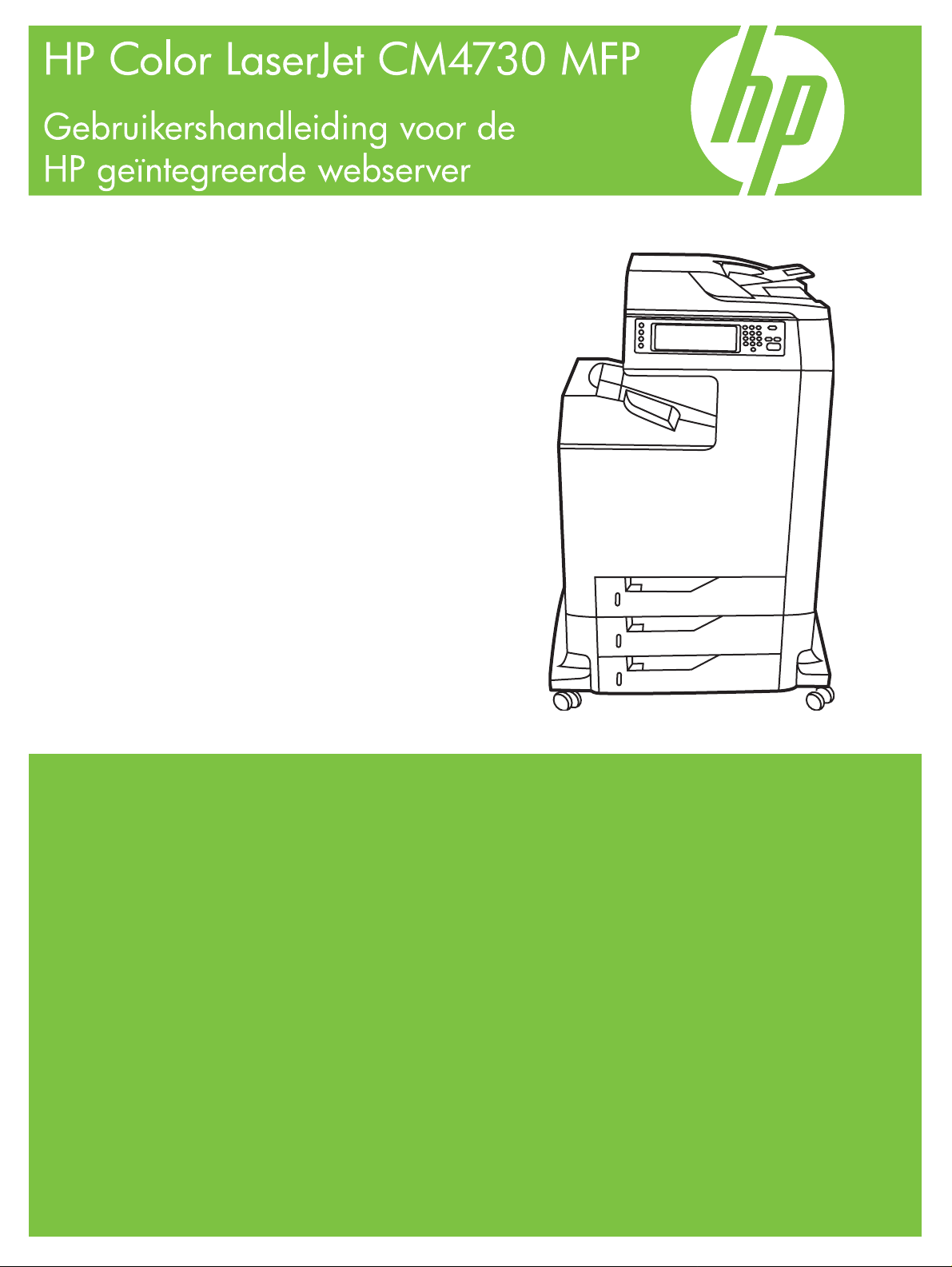
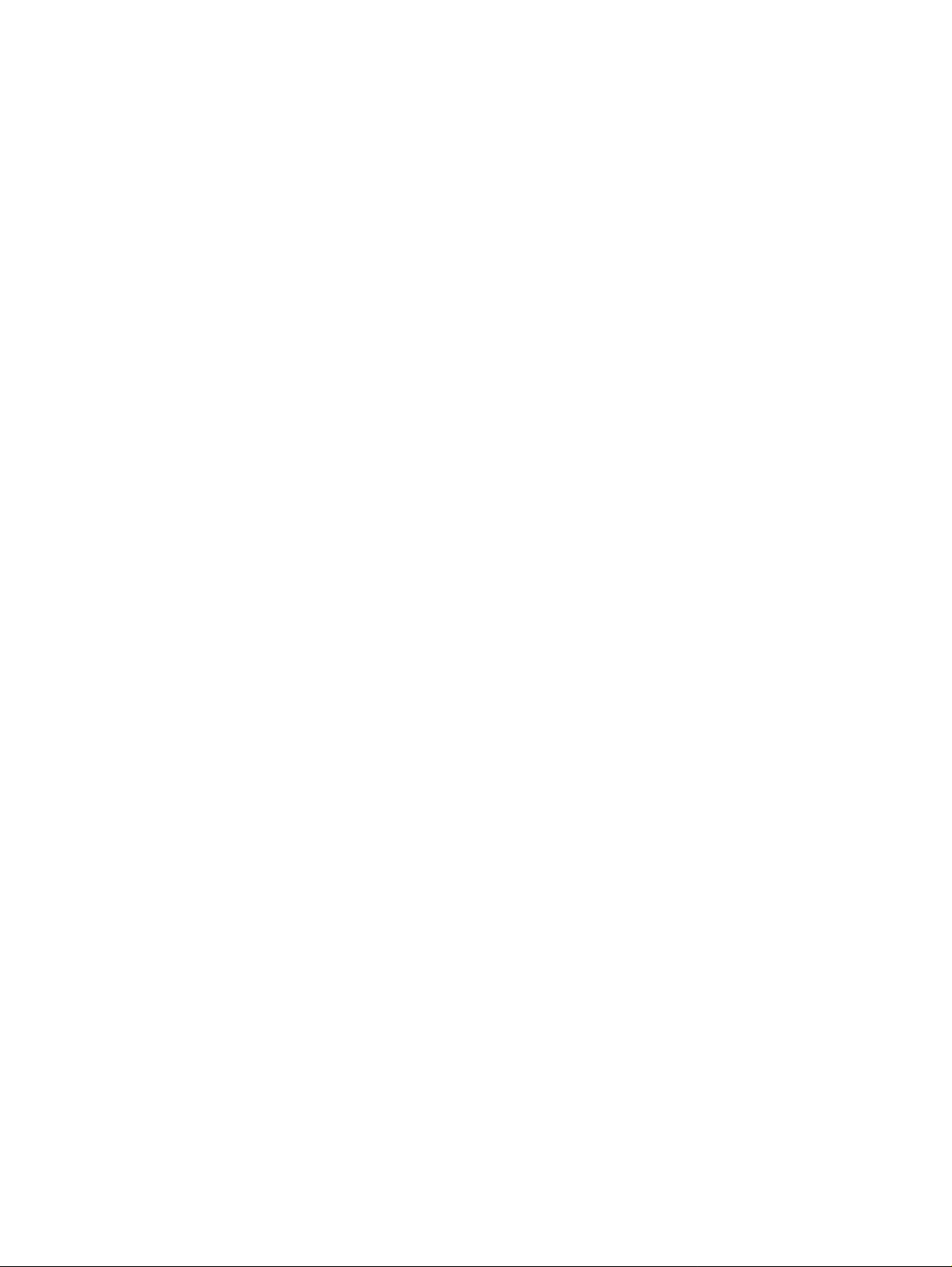
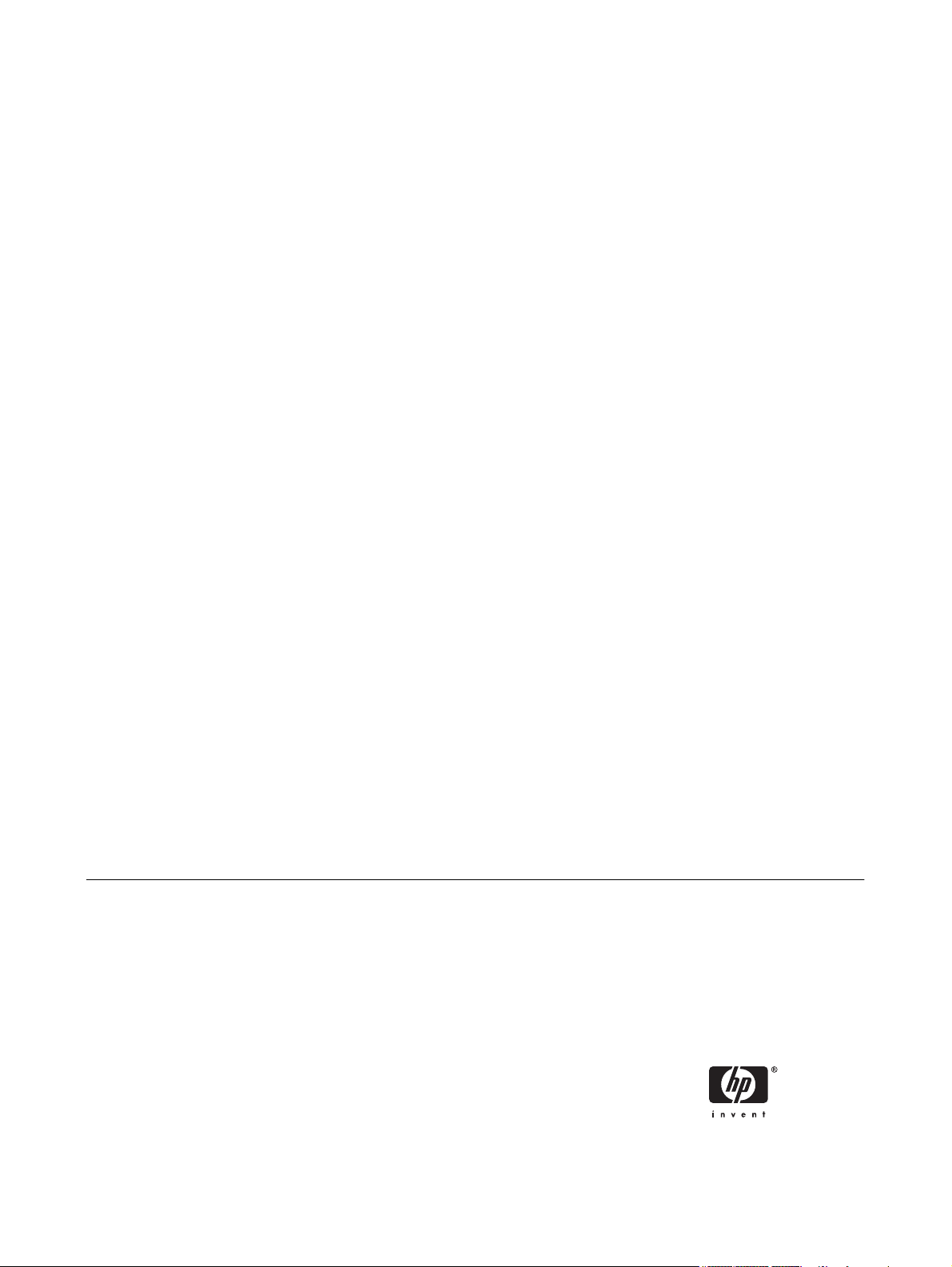
HP geïntegreerde webserver
Gebruikershandleiding
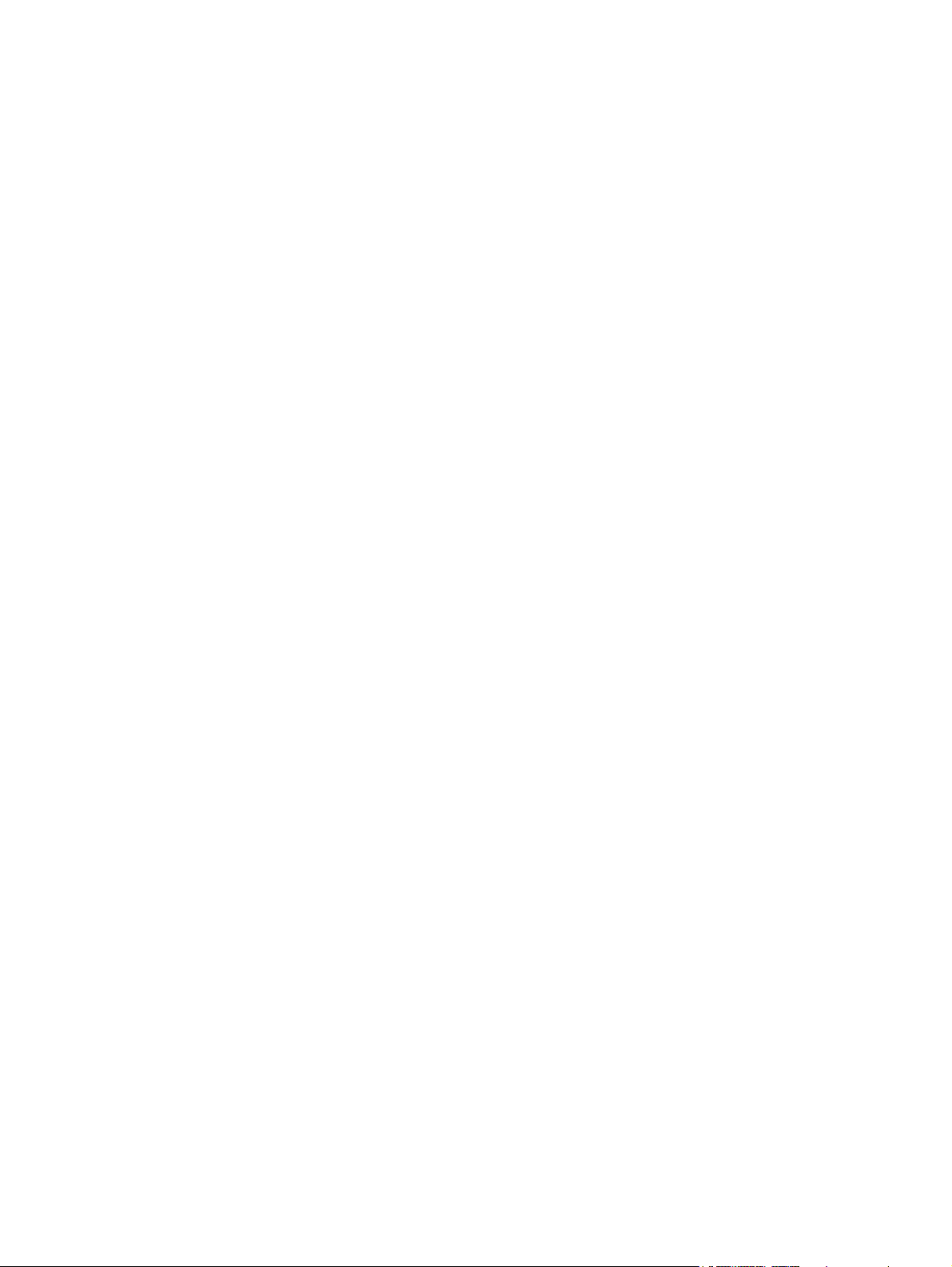
Copyright en garantie
Handelsmerken en credits
© 2007 Copyright Hewlett-Packard
Development Company, L.P.
Verveelvoudiging, bewerking of vertaling
zonder voorafgaande schriftelijke
toestemming is verboden, behalve zoals
toegestaan door het auteursrecht.
De informatie in dit document kan zonder
kennisgeving worden gewijzigd.
De enige garantie voor producten en
services van HP wordt uiteengezet in de
garantieverklaring die bij dergelijke
producten en services wordt geleverd. Niets
in deze verklaring mag worden opgevat als
een aanvullende garantie. HP is niet
aansprakelijk voor technische of
redactionele fouten of weglatingen in deze
verklaring.
Adobe® en PostScript® zijn handelsmerken
van Adobe Systems Incorporated.
Microsoft® en Windows® zijn in de VS
geregistreerde handelsmerken van
Microsoft Corp.
Edition 2, 2/2007
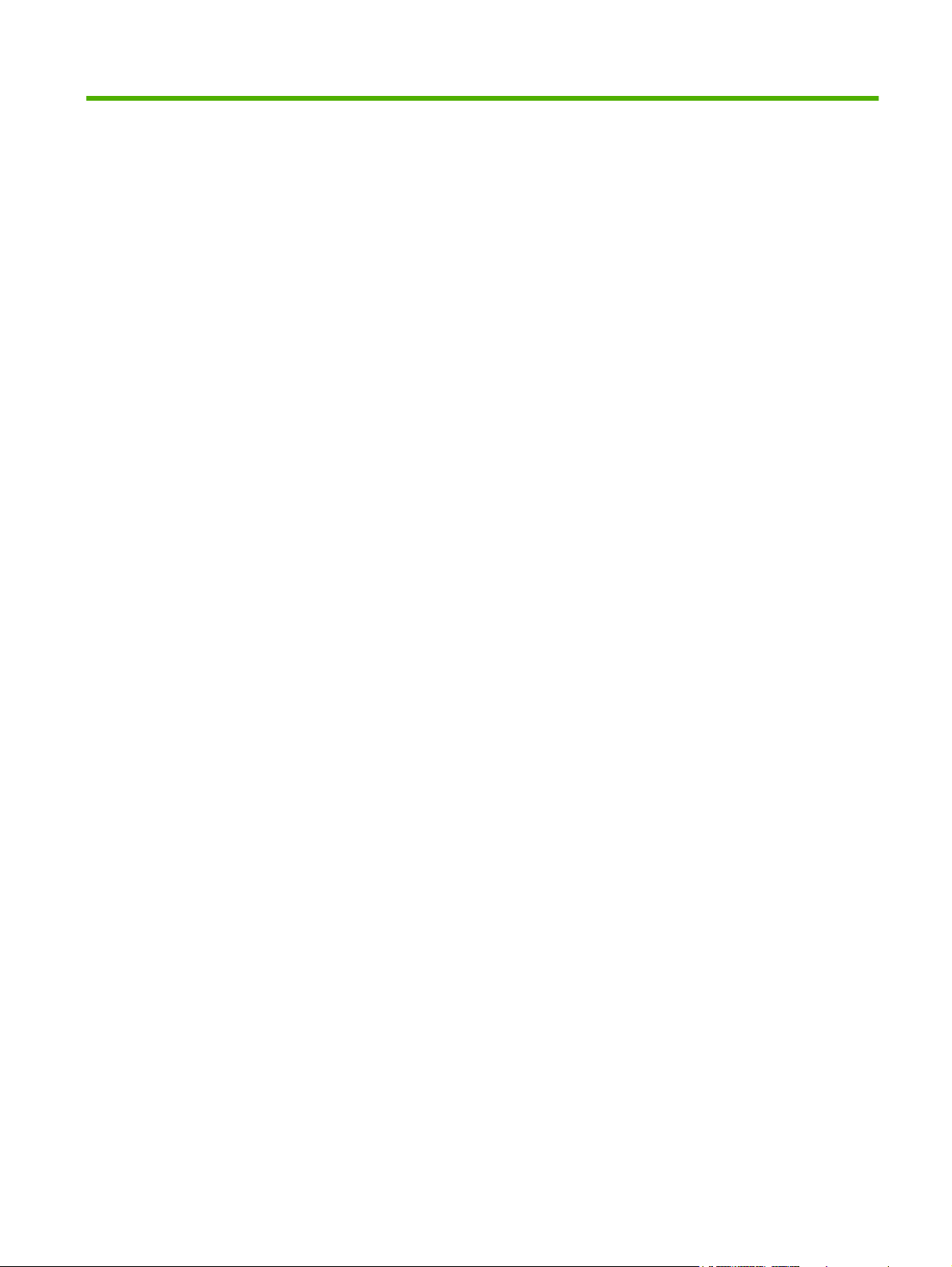
Inhoudsopgave
1 Overzicht
Wat is een geïntegreerde webserver? ................................................................................................ 2
Functies .............................................................................................................................. 2
HP Web Jetadmin en de HP geïntegreerde webserver ....................................................... 3
Systeemvereisten ................................................................................................................................. 4
De HP geïntegreerde webserver openen ............................................................................................. 5
Aanmelden en afmelden ...................................................................................................................... 6
Als beheerder aanmelden .................................................................................................... 6
Afmelden als beheerder ...................................................................................................... 7
Door de HP geïntegreerde webserver bladeren ................................................................................... 8
2 De productstatus bekijken op de informatieschermen van de HP EWS
Status apparaat ................................................................................................................................. 12
Configuratiepagina ............................................................................................................................. 13
Status benodigdheden ....................................................................................................................... 16
Logbestand ......................................................................................................................................... 18
Gebruikspagina .................................................................................................................................. 19
Diagnostische pagina ......................................................................................................................... 21
Apparaatgegevens ............................................................................................................................. 23
Foto van bedieningspaneel ................................................................................................................ 24
Logboek kleurgebruiktaak .................................................................................................................. 25
Afdrukken ........................................................................................................................................... 26
Een bestand afdrukken of firmware bijwerken vanuit het scherm Afdrukken .................... 27
3 Het product configureren vanaf de schermen van het tabblad Instellingen
Apparaat configureren ........................................................................................................................ 30
De menu's op het scherm Apparaat configureren gebruiken ............................................ 31
Formaten/typen laden ........................................................................................................................ 32
E-mailserver ....................................................................................................................................... 33
Uitgaande e-mail configureren ........................................................................................... 34
Het retour-e-mailadres configureren .................................................................................. 34
Waarschuwingen ................................................................................................................................ 35
Het scherm Waarschuwingen gebruiken met een apparaat ............................................. 37
AutoSend ............................................................................................................................................ 43
De functie AutoSend inschakelen ...................................................................................... 44
Beveiliging .......................................................................................................................................... 45
Verificatiebeheer ................................................................................................................................ 46
LDAP-verificatie .................................................................................................................................. 48
Kerberos-verificatie ............................................................................................................................ 51
NLWW iii
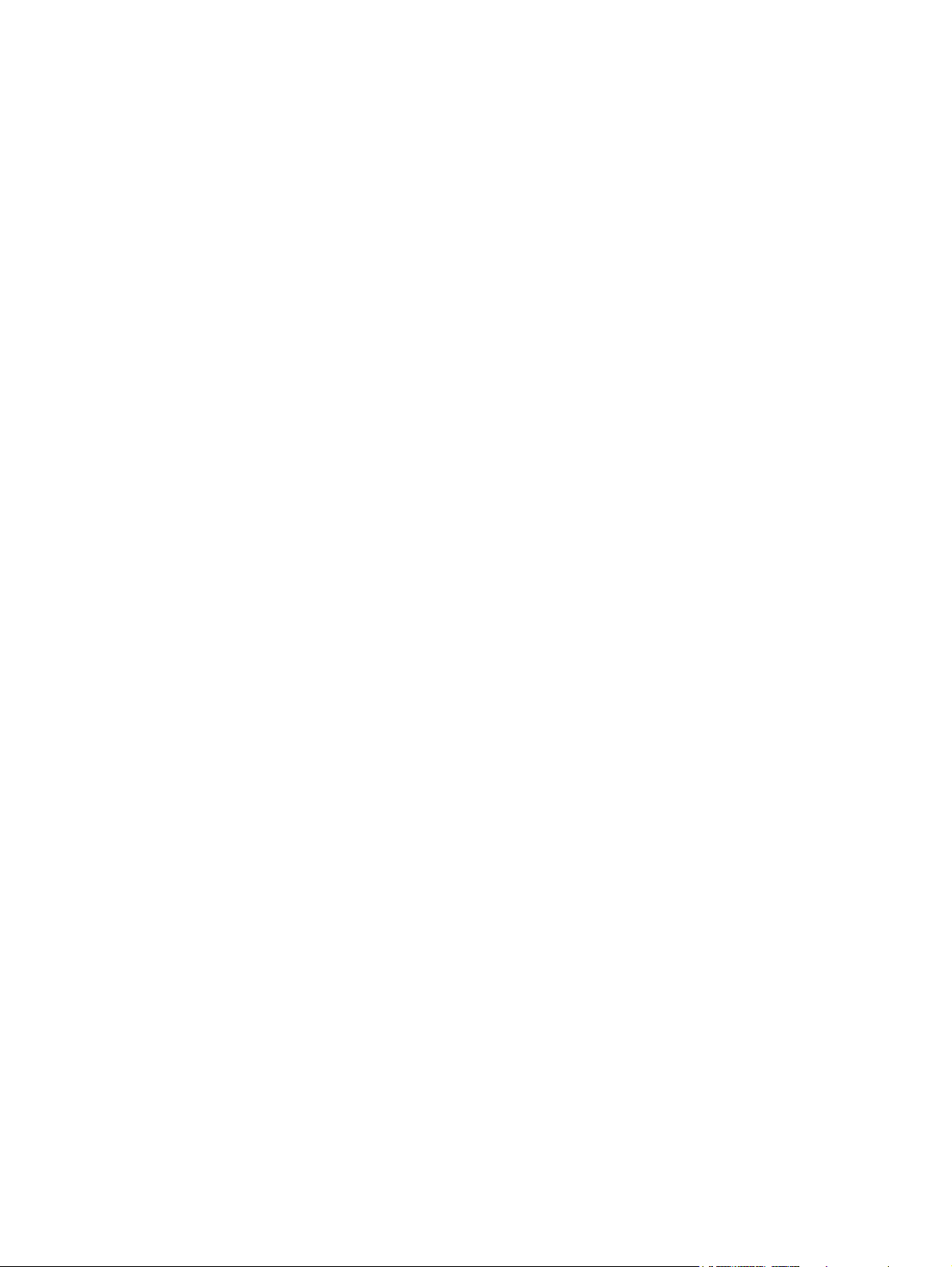
Kerberos-verificatietaken ................................................................................................... 54
Kerberos-verificatie initialiseren ........................................................................ 54
Verificatiebeheer configureren voor Kerberos-verificatie .................................. 56
Adresinstellingen configureren voor Kerberos-verificatie .................................. 56
Gebruik het MFP-bedieningspaneel voor Kerberos-verificatie .......................... 57
Verificatie PIN-code apparaat ............................................................................................................ 58
Verificatie PIN-code gebruiker ............................................................................................................ 59
Nieuwe gebruikers toevoegen ........................................................................................... 60
Bestaande gebruikers bewerken of verwijderen ................................................................ 61
Overige koppelingen bewerken .......................................................................................................... 62
Een koppeling toevoegen .................................................................................................. 63
Een koppeling verwijderen ................................................................................................. 63
Apparaatgegevens ............................................................................................................................. 64
Taal .................................................................................................................................................... 65
Datum & tijd ........................................................................................................................................ 67
Datum-/tijdsindeling ........................................................................................................... 68
Tijdafwijkingscorrectie ........................................................................................................ 68
Wektijd ................................................................................................................................................ 70
Kleur beperken ................................................................................................................................... 71
Het scherm Kleur beperken gebruiken met een product ................................................... 72
4 Opties voor digitaal versturen instellen
Algemene instellingen ........................................................................................................................ 76
Verzenden naar map .......................................................................................................................... 77
Een vooraf gedefinieerde map toevoegen ......................................................................... 78
Een vooraf gedefinieerde map bewerken of bekijken ........................................................ 79
Een vooraf gedefinieerde map verwijderen ....................................................................... 79
Alle mappen verwijderen ................................................................................................... 79
Een vooraf gedefinieerde map testen ................................................................................ 79
E-mailinstellingen ............................................................................................................................... 80
Geavanceerde e-mailinstellingen ...................................................................................... 82
Adresboek e-mail ............................................................................................................................... 83
Taken in Adresboek e-mail ................................................................................................ 83
Faxinstellingen ................................................................................................................................... 85
Geavanceerde faxinstellingen .......................................................................................... 86
Faxadresboek ..................................................................................................................................... 90
Taken in Faxadresboek ..................................................................................................... 90
Importeren/exporteren ........................................................................................................................ 92
Een adresboek importeren ................................................................................................ 92
Verplichte gegevens en limieten voor records .................................................. 94
Een importbestand maken met Microsoft Outlook ............................................ 94
Een adresboek exporteren ................................................................................................ 95
Adresboeken wissen .......................................................................................................... 95
Adresseringsinstellingen .................................................................................................................... 96
Geavanceerde adresseringsinstellingen ............................................................................ 99
Log ................................................................................................................................................... 100
Voorkeuren ....................................................................................................................................... 103
De HP DSS-software gebruiken ....................................................................................................... 104
5 Netwerkfuncties beheren vanuit de schermen van het tabblad Netwerk
iv NLWW
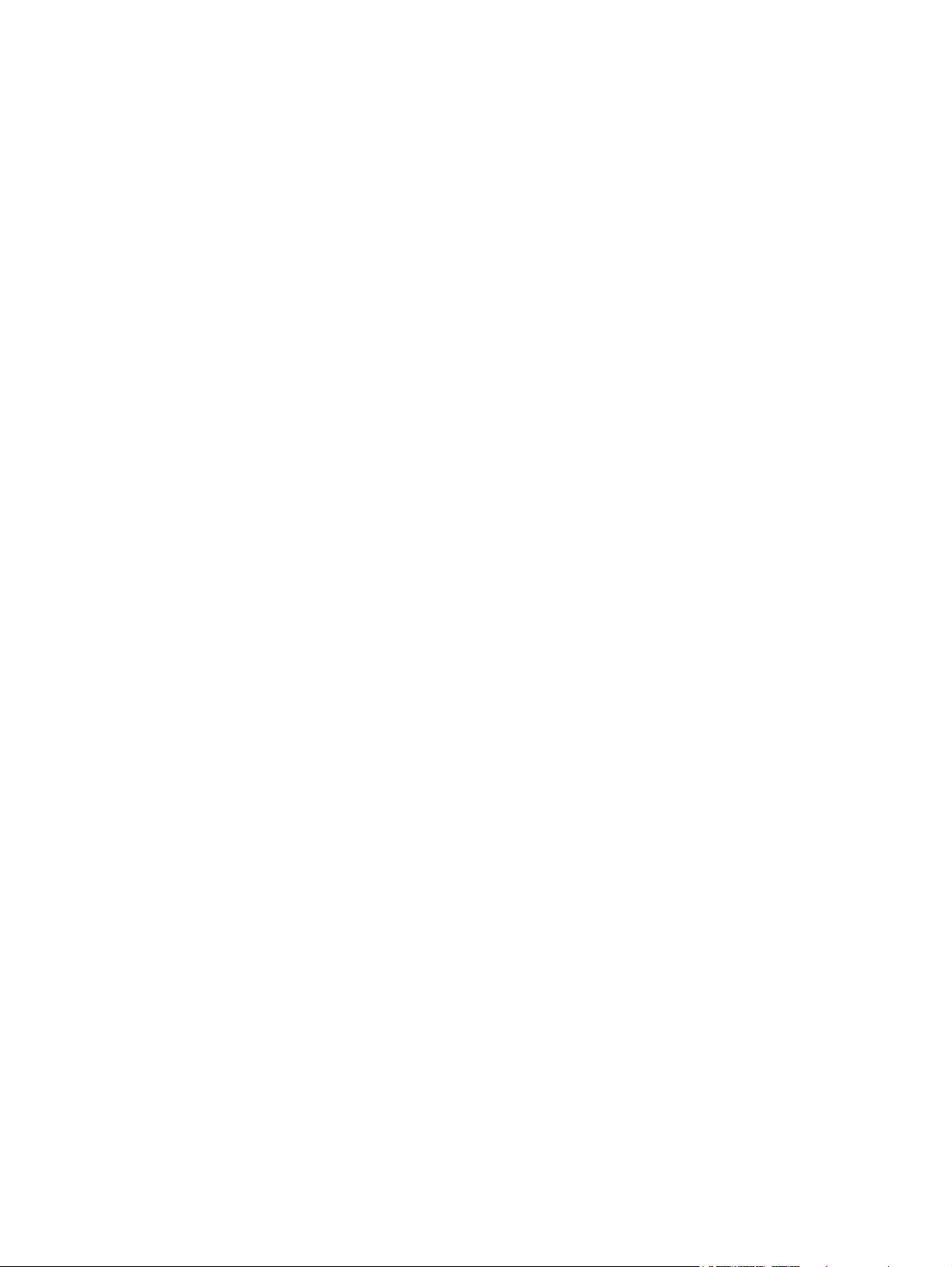
Overzicht .......................................................................................................................................... 106
6 Overige koppelingen als hulpbron gebruiken
hp instant support ............................................................................................................................ 110
Hoe werkt hp instant support? ......................................................................................... 110
De informatie die u van hp instant support kunt krijgen ................................................... 110
Benodigdheden bestellen ................................................................................................................. 111
Productondersteuning ..................................................................................................................... 112
Mijn Serviceprovider en Mijn Servicecontract .................................................................................. 113
Index ................................................................................................................................................................. 115
NLWW v
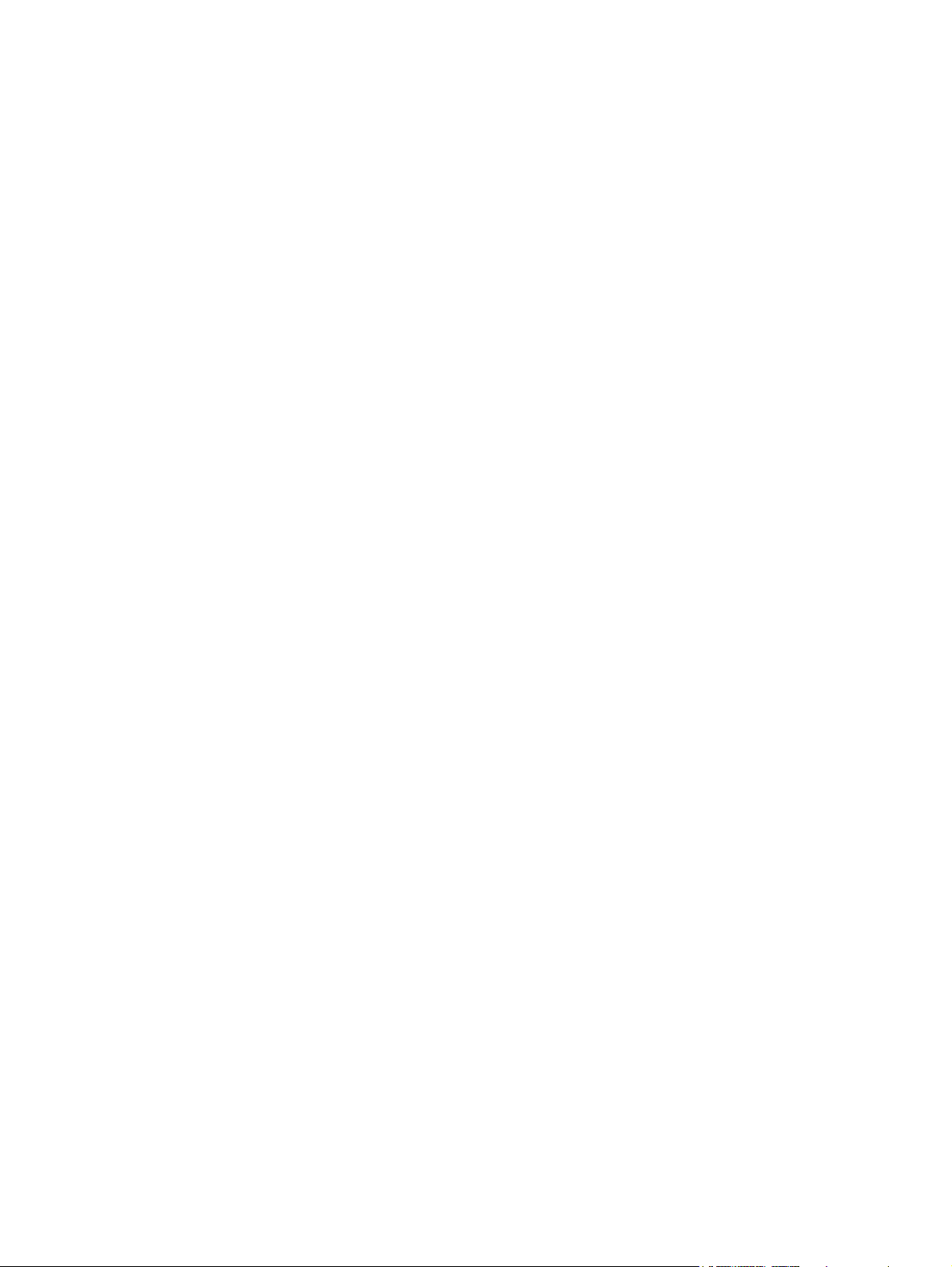
vi NLWW
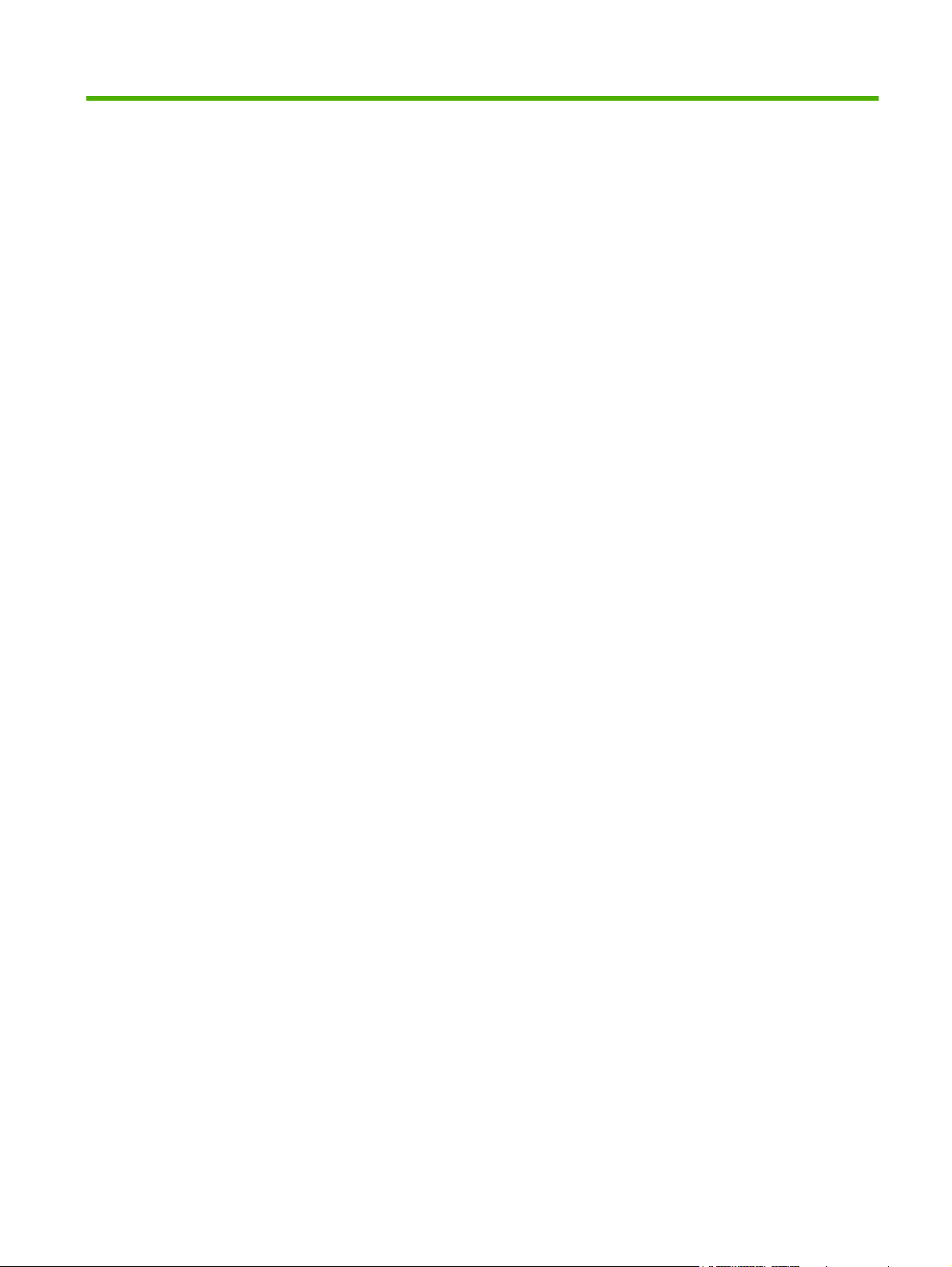
Lijst van tabellen
Tabel 1-1 HP geïntegreerde webserver ............................................................................................................. 8
Tabel 2-1 Status apparaat ................................................................................................................................ 12
Tabel 2-2 Configuratiepagina ........................................................................................................................... 14
Tabel 2-3 Status benodigdheden ..................................................................................................................... 16
Tabel 2-4 Logbestand ...................................................................................................................................... 18
Tabel 2-5 Gebruikspagina ................................................................................................................................ 20
Tabel 2-6 Diagnostische pagina ....................................................................................................................... 21
Tabel 2-7 Logboek kleurgebruiktaak ................................................................................................................ 25
Tabel 2-8 Pagina Afdrukken ............................................................................................................................. 26
Tabel 3-1 Apparaat configureren ..................................................................................................................... 30
Tabel 3-2 Formaten/typen laden ...................................................................................................................... 32
Tabel 3-3 E-mailserver ..................................................................................................................................... 33
Tabel 3-4 Waarschuwingen .............................................................................................................................. 36
Tabel 3-5 AutoSend ......................................................................................................................................... 43
Tabel 3-6 Beveiliging ........................................................................................................................................ 45
Tabel 3-7 Verificatiebeheer .............................................................................................................................. 46
Tabel 3-8 LDAP-verificatie ............................................................................................................................... 49
Tabel 3-9 Kerberos-verificatie .......................................................................................................................... 52
Tabel 3-10 Overige koppelingen bewerken ..................................................................................................... 62
Tabel 3-11 Taal ................................................................................................................................................ 65
Tabel 3-12 Datum & tijd .................................................................................................................................... 67
Tabel 3-13 Wektijd ........................................................................................................................................... 70
Tabel 3-14 Kleur beperken ............................................................................................................................... 71
Tabel 3-15 Kleur beperken – KLEUR INDIEN TOEGESTAAN ........................................................................ 73
Tabel 4-1 Algemene instellingen ...................................................................................................................... 76
Tabel 4-2 Instellingen voor Verzenden naar map ............................................................................................ 77
Tabel 4-3 E-mailinstellingen ............................................................................................................................. 80
Tabel 4-4 Geavanceerde e-mailinstellingen ..................................................................................................... 82
Tabel 4-5 Verzenden naar fax .......................................................................................................................... 85
Tabel 4-6 Geavanceerde faxinstellingen .......................................................................................................... 87
Tabel 4-7 Adresseringsinstellingen .................................................................................................................. 96
Tabel 4-8 Geavanceerde adresseringsinstellingen .......................................................................................... 99
Tabel 4-9 Log ................................................................................................................................................. 100
Tabel 4-10 Voorkeursinstellingen ................................................................................................................... 103
Tabel 5-1 Netwerkinstellingen ........................................................................................................................ 106
NLWW vii
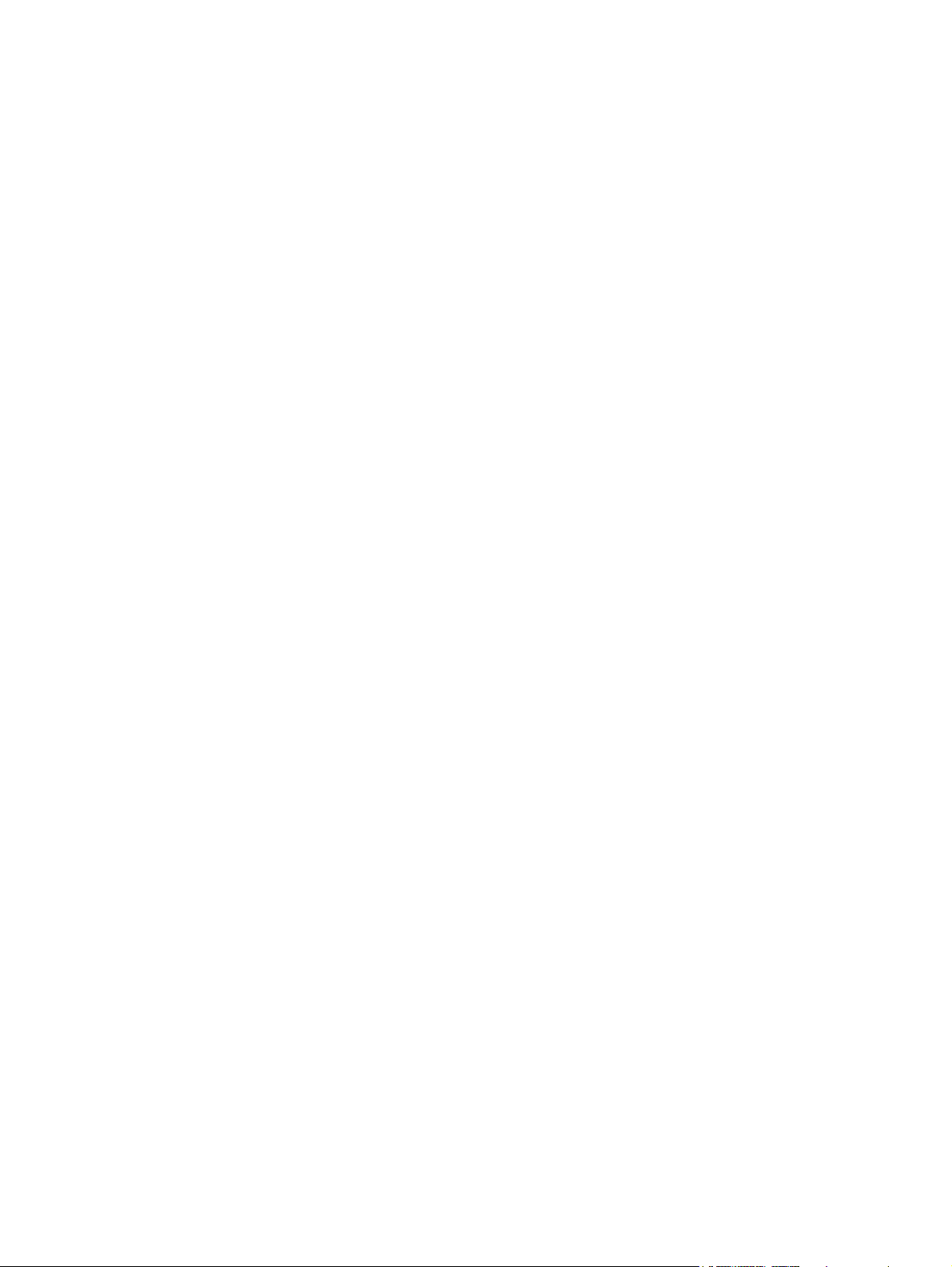
viii NLWW
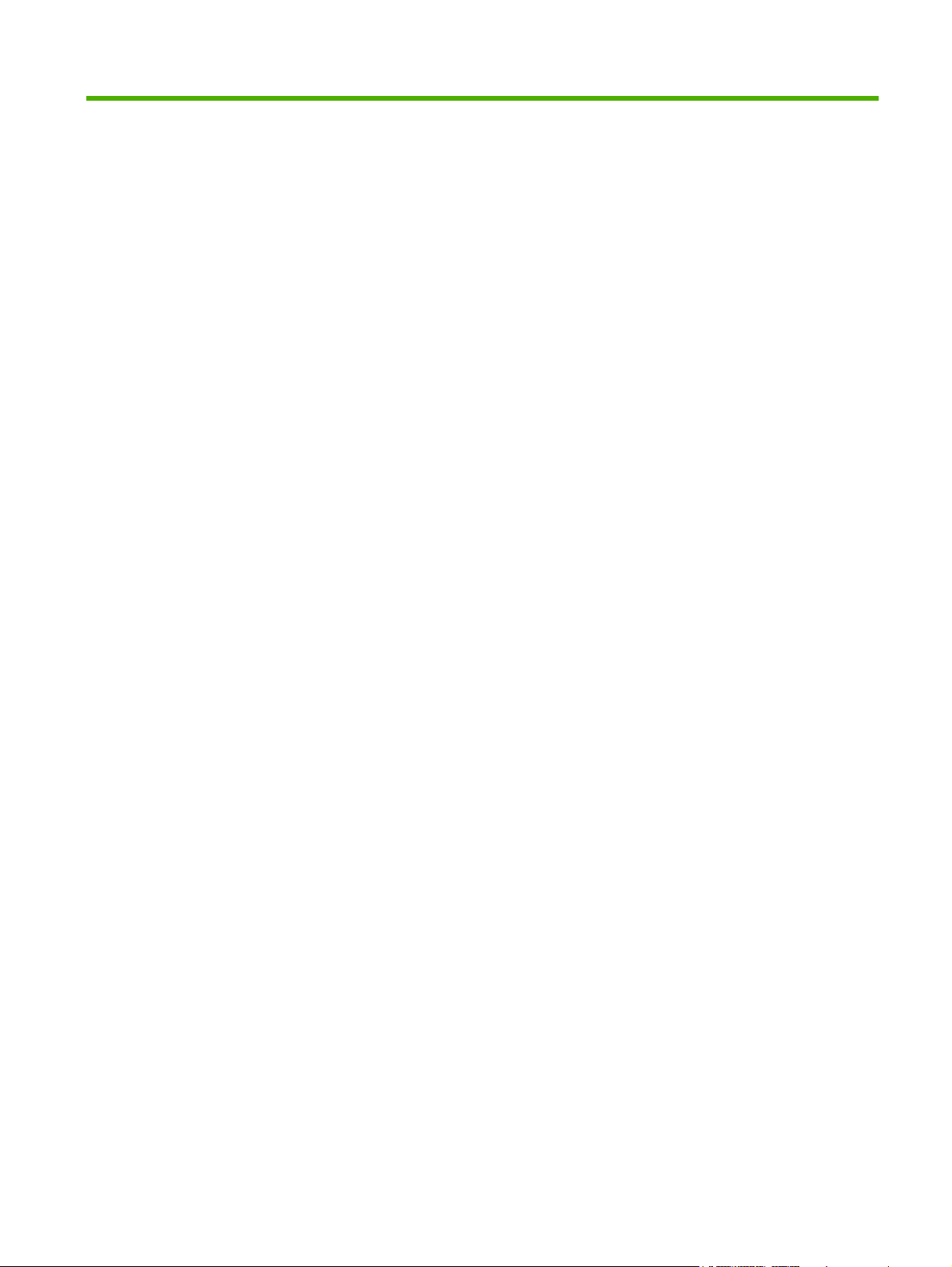
Lijst van afbeeldingen
Afbeelding 1-1 Dialoogvenster Voer een netwerkwachtwoord in ....................................................................... 6
Afbeelding 1-2 Voorbeeld van een scherm van de HP EWS ............................................................................ 8
Afbeelding 2-1 Scherm Status apparaat .......................................................................................................... 12
Afbeelding 2-2 Scherm Configuratiepagina – 1 van 2 ...................................................................................... 13
Afbeelding 2-3 Scherm Configuratiepagina – 2 van 2 ...................................................................................... 14
Afbeelding 2-4 Scherm Status benodigdheden ................................................................................................ 16
Afbeelding 2-5 Scherm Logbestand ................................................................................................................ 18
Afbeelding 2-6 Scherm Gebruikspagina – 1 van 2 ........................................................................................... 19
Afbeelding 2-7 Scherm Gebruikspagina – 2 van 2 ........................................................................................... 20
Afbeelding 2-8 Scherm Diagnostische pagina ................................................................................................. 21
Afbeelding 2-9 Scherm Apparaatgegevens ..................................................................................................... 23
Afbeelding 2-10 Scherm Foto van bedieningspaneel ...................................................................................... 24
Afbeelding 2-11 Scherm Logboek kleurgebruiktaak ........................................................................................ 25
Afbeelding 2-12 Scherm Afdrukken .................................................................................................................. 26
Afbeelding 3-1 Scherm Apparaat configureren ................................................................................................ 30
Afbeelding 3-2 Scherm Formaten/typen laden ................................................................................................. 32
Afbeelding 3-3 Scherm E-mailserver ................................................................................................................ 33
Afbeelding 3-4 Scherm Waarschuwingen ........................................................................................................ 36
Afbeelding 3-5 Scherm Waarschuwingen - instellen ........................................................................................ 38
Afbeelding 3-6 Scherm Waarschuwingen - testen ........................................................................................... 41
Afbeelding 3-7 Scherm AutoSend .................................................................................................................... 43
Afbeelding 3-8 Scherm Beveiliging .................................................................................................................. 45
Afbeelding 3-9 Scherm Verificatiebeheer ......................................................................................................... 46
Afbeelding 3-10 Scherm LDAP-verificatie ........................................................................................................ 48
Afbeelding 3-11 Scherm Kerberos-verificatie ................................................................................................... 51
Afbeelding 3-12 Het scherm Verificatie PIN-code apparaat ............................................................................. 58
Afbeelding 3-13 Het scherm Verificatie PIN-code gebruiker ............................................................................ 60
Afbeelding 3-14 Scherm Overige koppelingen bewerken ................................................................................ 62
Afbeelding 3-15 Scherm Apparaatgegevens ................................................................................................... 64
Afbeelding 3-16 Scherm Taal ........................................................................................................................... 65
Afbeelding 3-17 Scherm Datum & tijd .............................................................................................................. 67
Afbeelding 3-18 Scherm Datum-/tijdsindeling .................................................................................................. 68
Afbeelding 3-19 Scherm Datum en tijd – tijdafwijkingscorrectie ...................................................................... 69
Afbeelding 3-20 Scherm Wektijd ..................................................................................................................... 70
Afbeelding 3-21 Scherm Kleur beperken ......................................................................................................... 71
Afbeelding 3-22 Scherm Kleur beperken – optie KLEUR INDIEN TOEGESTAAN .......................................... 73
Afbeelding 4-1 Scherm Algemene instellingen ................................................................................................ 76
Afbeelding 4-2 Scherm Verzenden naar map .................................................................................................. 77
Afbeelding 4-3 Scherm E-mailinstellingen ........................................................................................................ 80
NLWW ix
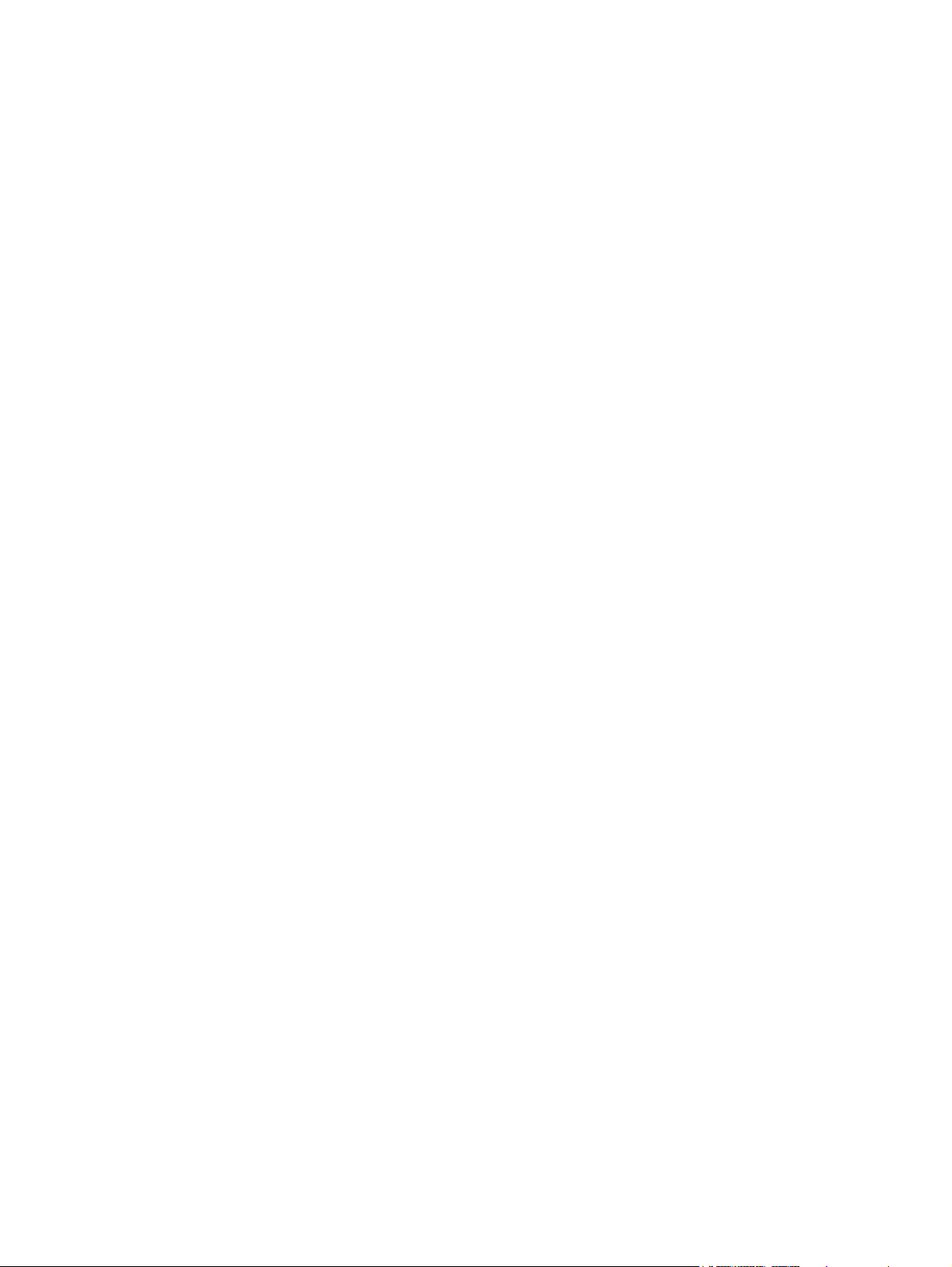
Afbeelding 4-4 Scherm Geavanceerde e-mailinstellingen ............................................................................... 82
Afbeelding 4-5 Het scherm Adresboek e-mail .................................................................................................. 83
Afbeelding 4-6 Scherm Faxinstellingen ............................................................................................................ 85
Afbeelding 4-7 Scherm Geavanceerde faxinstellingen .................................................................................... 87
Afbeelding 4-8 Scherm Stel PIN-nummer in .................................................................................................... 88
Afbeelding 4-9 Scherm Diagnostische gegevens modem ............................................................................... 89
Afbeelding 4-10 Het scherm Faxadresboek ..................................................................................................... 90
Afbeelding 4-11 Het scherm Importeren/exporteren ........................................................................................ 92
Afbeelding 4-12 Scherm Adresseringsinstellingen ........................................................................................... 96
Afbeelding 4-13 Scherm Geavanceerde adresseringsinstellingen .................................................................. 99
Afbeelding 4-14 Scherm Log .......................................................................................................................... 100
Afbeelding 4-15 Scherm Details ..................................................................................................................... 101
Afbeelding 4-16 Scherm Problemen oplossen ............................................................................................... 102
Afbeelding 4-17 Scherm Voorkeursinstellingen ............................................................................................. 103
Afbeelding 5-1 Scherm Netwerkinstellingen ................................................................................................. 106
Afbeelding 6-1 scherm Apparaatgegevens .................................................................................................... 109
x NLWW
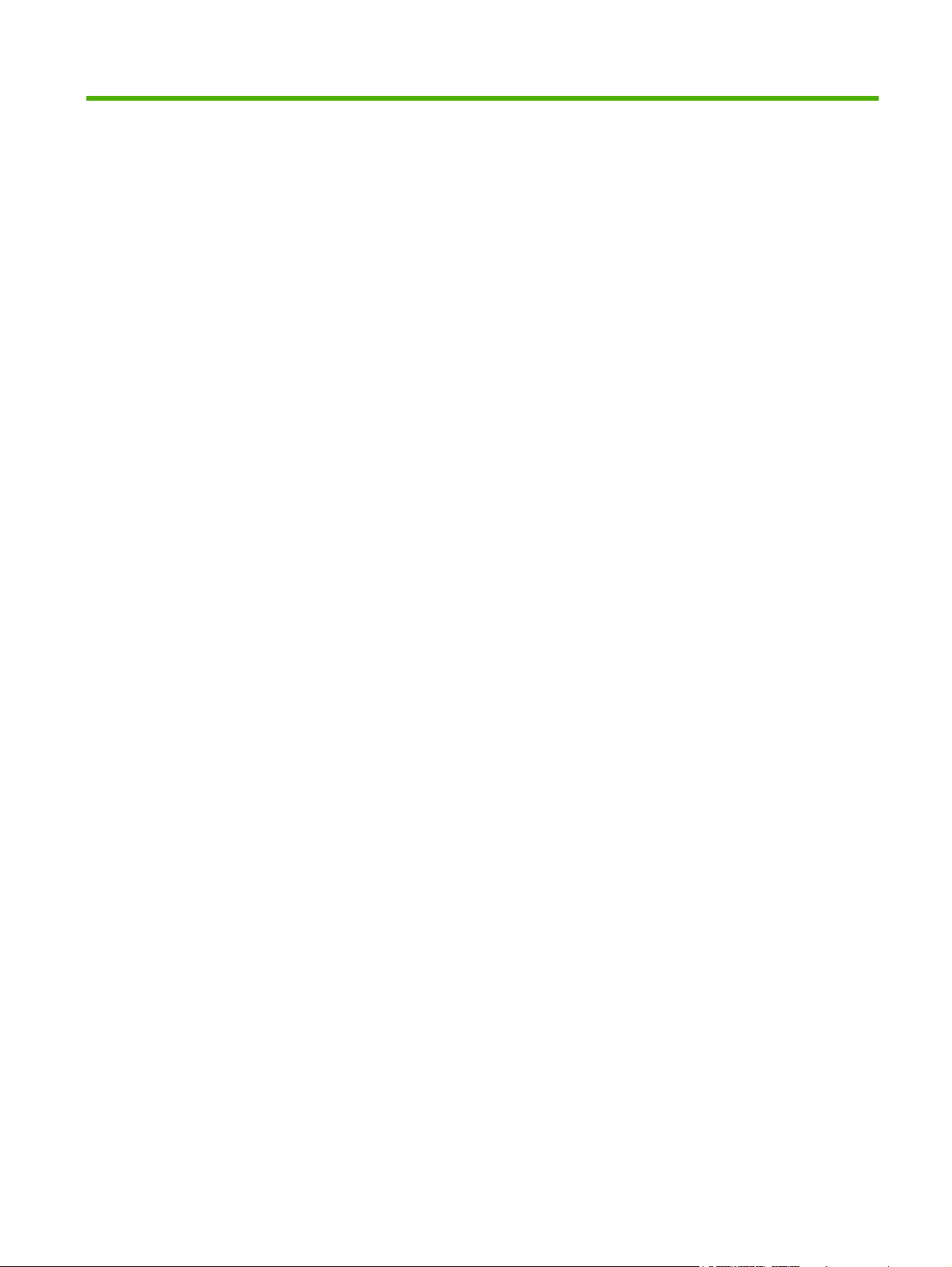
1 Overzicht
NLWW 1
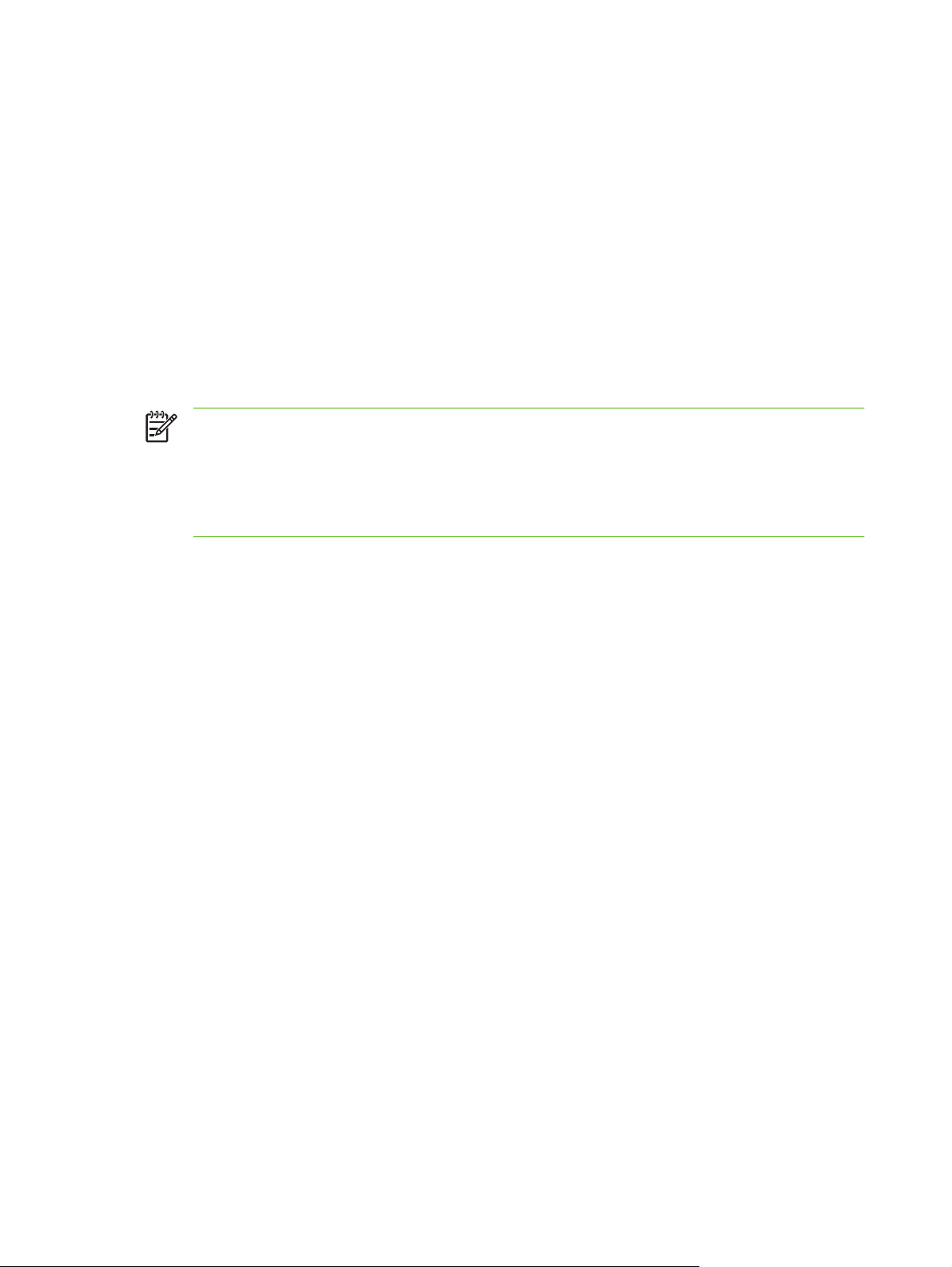
Wat is een geïntegreerde webserver?
Een webserver biedt een omgeving waarin webprogramma's kunnen worden uitgevoerd op dezelfde
manier als een besturingssysteem, zoals Microsoft® Windows®, een omgeving biedt waarbinnen
programma's op uw computer kunnen worden uitgevoerd. Een webbrowser, zoals Microsoft Internet
Explorer, Apple Safari of Mozilla Firefox, kan de gegevens van een webserver weergeven.
Een geïntegreerde webserver bevindt zich op een hardwareapparaat (zoals een printer) in de firmware
en is geen software die van een netwerkserver is gedownload.
Het voordeel van een geïntegreerde webserver is dat deze beschikt over een productinterface die
iedereen met een op een netwerk aangesloten computer en een standaardwebbrowser kan openen en
gebruiken. Er hoeft hiervoor geen software te worden geïnstalleerd of geconfigureerd.
Met de HP geïntegreerde webserver (HP EWS) kunt u informatie over de apparaatstatus bekijken,
instellingen wijzigen en het product op uw computer beheren.
OPMERKING: In deze handleiding worden de woorden "product" en "apparaat" afwisselend
gebruikt. Wanneer producten of apparaten in deze handleiding worden genoemd, heeft de
informatie betrekking op HP LaserJet printers of MFP's (multifunctionele randapparaten), of op
HP Digital Senders. Raadpleeg de documentatie die bij uw product is geleverd voor specifieke
informatie betreffende de functies die door uw printer, MFP of Digital Sender worden
ondersteund.
Functies
U kunt de HP EWS gebruiken om de product- en netwerkstatus te bekijken en om de afdrukfuncties van
uw computer te beheren, in plaats van het bedieningspaneel van het product te gebruiken. U kunt de
volgende taken uitvoeren met de HP EWS:
Berichten op het bedieningspaneel en informatie over de productstatus bekijken.
●
De resterende levensduur voor alle benodigdheden bepalen en specifieke bestelinformatie voor
●
benodigdheden configureren.
Toegang krijgen tot de pagina voor technische ondersteuning van uw product.
●
Toegang krijgen tot specifieke ondersteuning voor recente productgebeurtenissen.
●
Maximaal vijf extra koppelingen naar andere websites toevoegen of koppelingen aanpassen.
●
Productconfiguratie, bijvoorbeeld ladeconfiguraties, bekijken en wijzigen.
●
De netwerkconfiguratie bekijken en wijzigen.
●
Informatiepagina's, zoals de Configuratiepagina, bekijken en afdrukken.
●
Waarschuwingen over productgebeurtenissen, bijvoorbeeld wanneer het product bijna geen toner
●
meer heeft, ontvangen via e-mail. Maximaal vier verschillende bestemmingslijsten instellen per
gebruiker (beheerders of service), met maximaal twintig ontvangers per lijst.
De taal selecteren waarin de schermen van de HP EWS weergegeven moeten worden.
●
Naar een HP-product afdrukken zonder de printerdriver van het apparaat te installeren.
●
Energie besparen door de sluimervertraging in te stellen, zodat het apparaat naar de sluimermodus
●
schakelt wanneer het een tijd niet wordt gebruikt.
2 Hoofdstuk 1 Overzicht NLWW
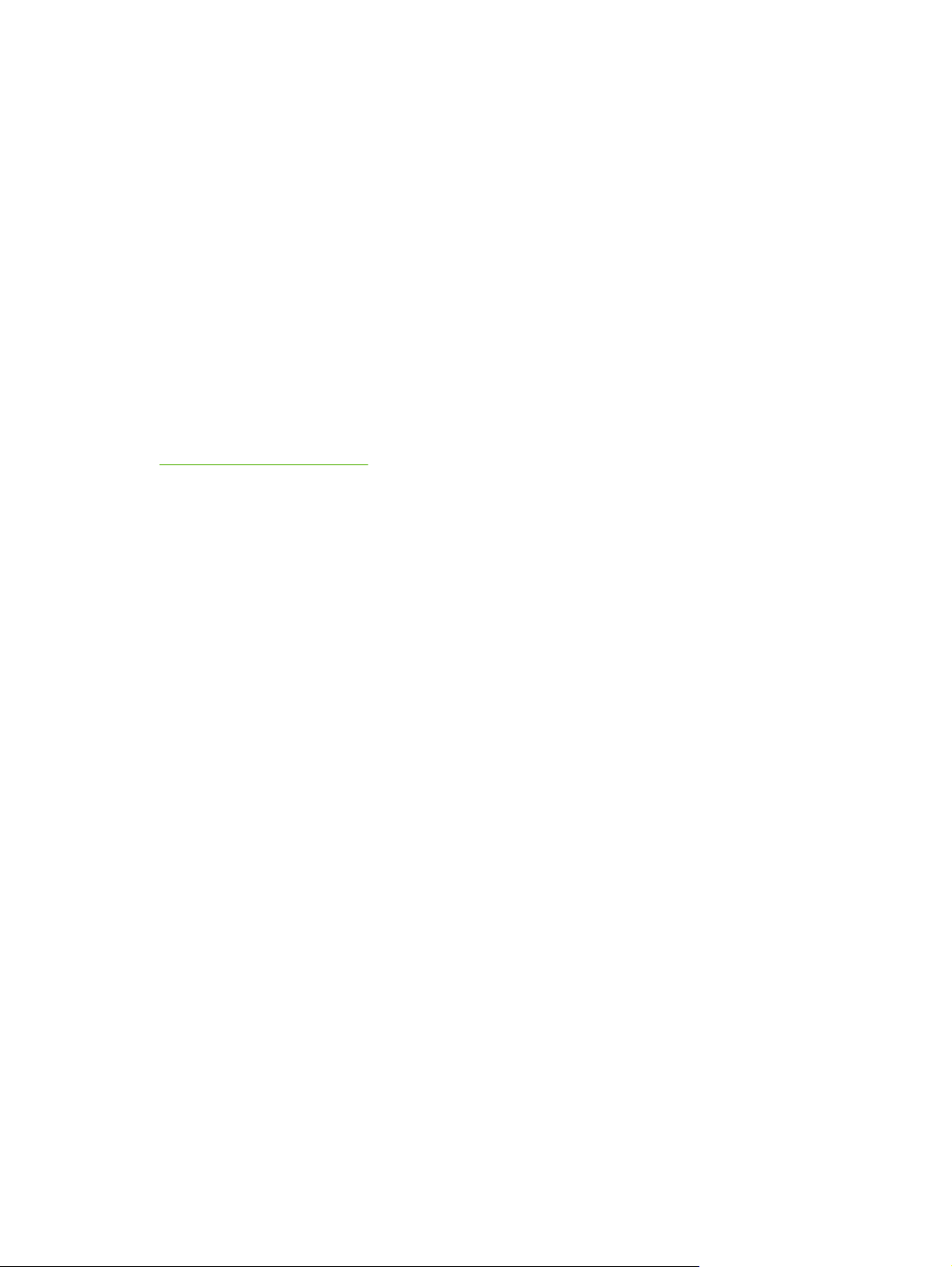
Voor elke dag wektijden instellen zodat het apparaat klaar is met initialiseren en kalibreren wanneer
●
u het wilt gebruiken.
Informatie over de configuratie van het apparaat en het gebruik van de benodigdheden regelmatig
●
naar uw serviceprovider verzenden.
HP Web Jetadmin en de HP geïntegreerde webserver
HP Web Jetadmin is een hulpprogramma voor systeembeheer op het web dat u met een webbrowser
kunt gebruiken. Samen komen de HP EWS en HP Web Jetadmin tegemoet aan al uw behoeften op het
gebied van productbeheer. U kunt de software gebruiken om netwerkproducten effectief te installeren
en beheren. Netwerkbeheerders kunnen de netwerkapparatuur op bijna elke afstand beheren.
De HP EWS biedt een eenvoudige, gemakkelijk te gebruiken oplossing voor één-op-één-productbeheer
in omgevingen met een beperkt aantal producten. Echter, in omgevingen met meerdere producten wilt
u wellicht HP Web Jetadmin gebruiken voor het beheer van productgroepen. Met HP Web Jetadmin
kunt u meerdere apparaten tegelijk detecteren, beheren en configureren.
HP Web Jetadmin is te downloaden vanaf de online ondersteuningspagina van HP (HP Web Jetadmin
www.hp.com/go/webjetadmin).
NLWW Wat is een geïntegreerde webserver? 3
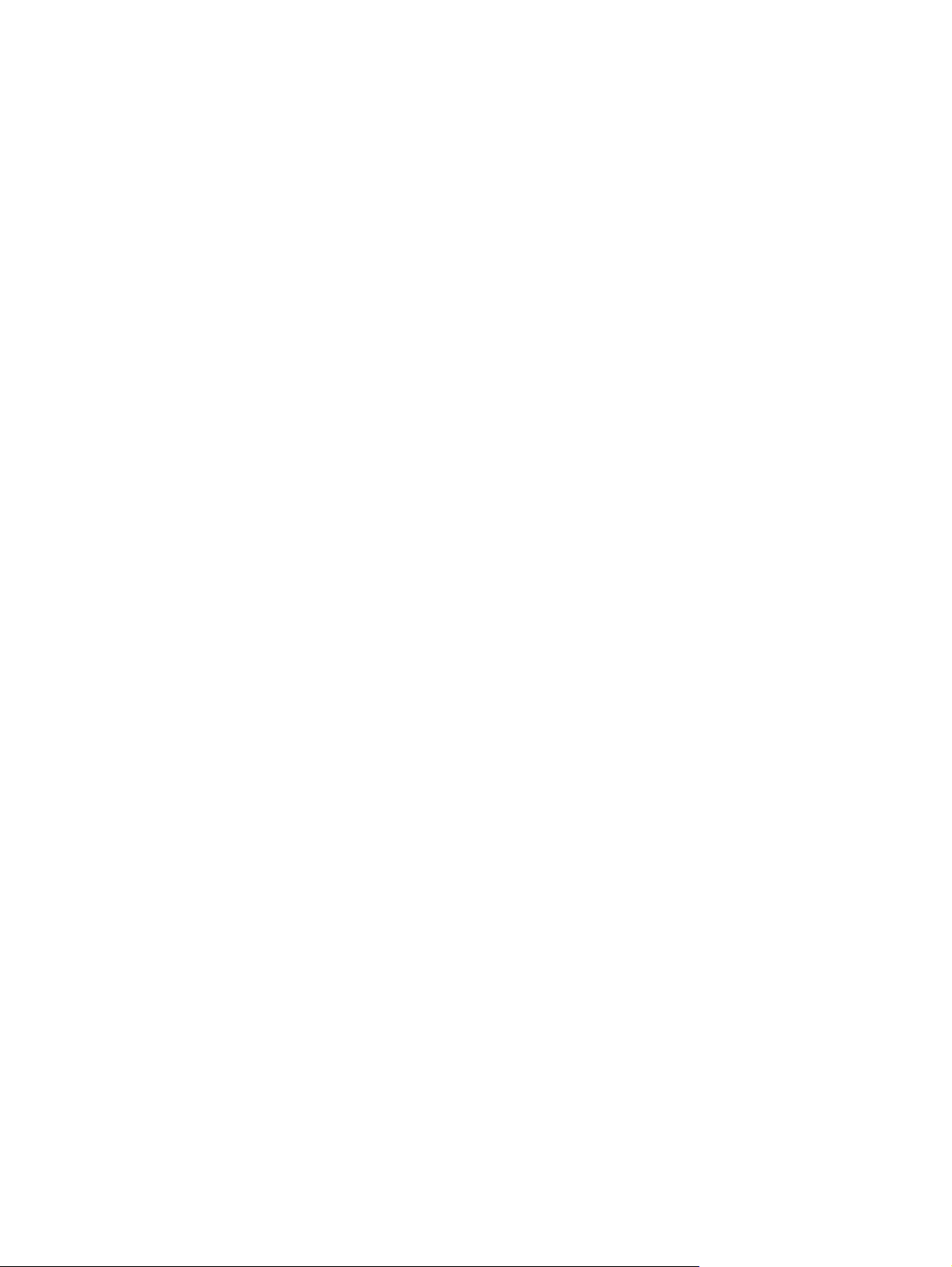
Systeemvereisten
Om de HP EWS te kunnen gebruiken, hebt u de volgende componenten nodig:
Een ondersteunde webbrowser. Onder andere de volgende browsers ondersteunen geïntegreerde
●
webservers:
Konqueror 3.5 of later
●
Microsoft Internet Explorer 6.0 of later
●
Mozilla Firefox 1.0 of later
●
Opera 9.0 of later
●
Safari 1.0 of later
●
Een TCP/IP-netwerkaansluiting (Transmission Control Protocol/Internet Protocol).
●
Een HP Jetdirect-printserver (geïntegreerde of verbeterde invoer/uitvoer [EIO]) geïnstalleerd in het
●
product.
4 Hoofdstuk 1 Overzicht NLWW
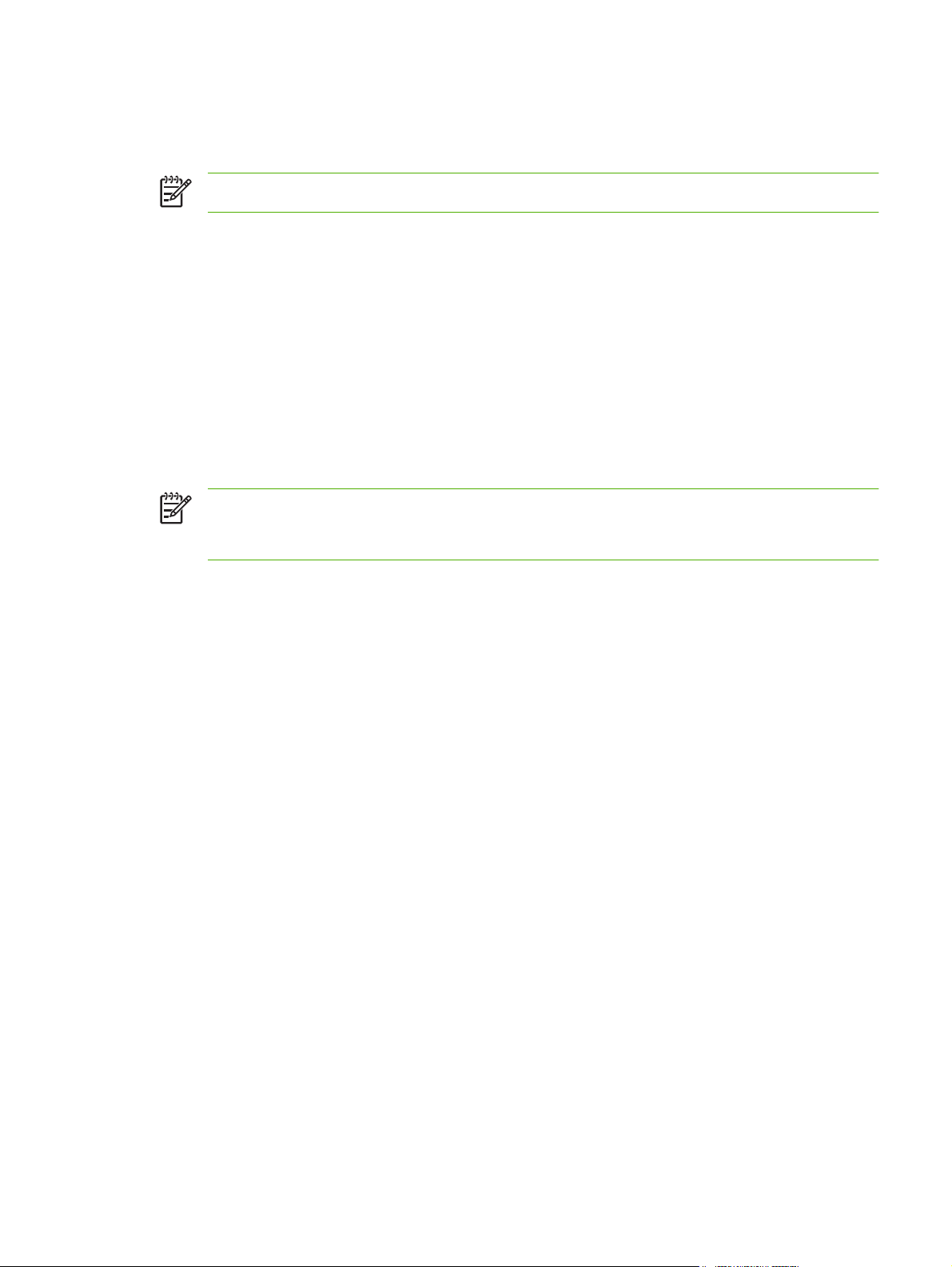
De HP geïntegreerde webserver openen
Volg de onderstaande procedure om de HP EWS te openen.
OPMERKING: U kunt de schermen van de HP EWS niet bekijken van buiten een firewall.
1. Open uw ondersteunde webbrowser.
2. Typ het IPv4- of IPv6-TCP/IPadres dat aan het product is toegewezen, de hostnaam of de
geconfigureerde hostnaam in het veld Adres of Ga naar. Hieronder volgen een paar voorbeelden:
IPv4 TCP/IP-adres: http://192.168.1.1
●
IPv6 TCP/IP-adres: http://[2001:0ba0:0000:0000:0000:0000:0000:1234]
●
Hostnaam: npiXXXXXX
●
Als u het TCP/IP-adres van het product niet weet, kunt het vinden via het menu van het
bedieningspaneel of door een configuratiepagina af te drukken. Raadpleeg voor meer informatie de
gebruikershandleiding die bij het apparaat is geleverd.
OPMERKING: De HP geïntegreerde webserver voor het apparaat ondersteunt IPv6 op de
tabbladen Informatie, Instellingen en Netwerk. Het tabblad Digitaal versturen ondersteunt
echter alleen IPv4-adresconfiguratie.
NLWW De HP geïntegreerde webserver openen 5
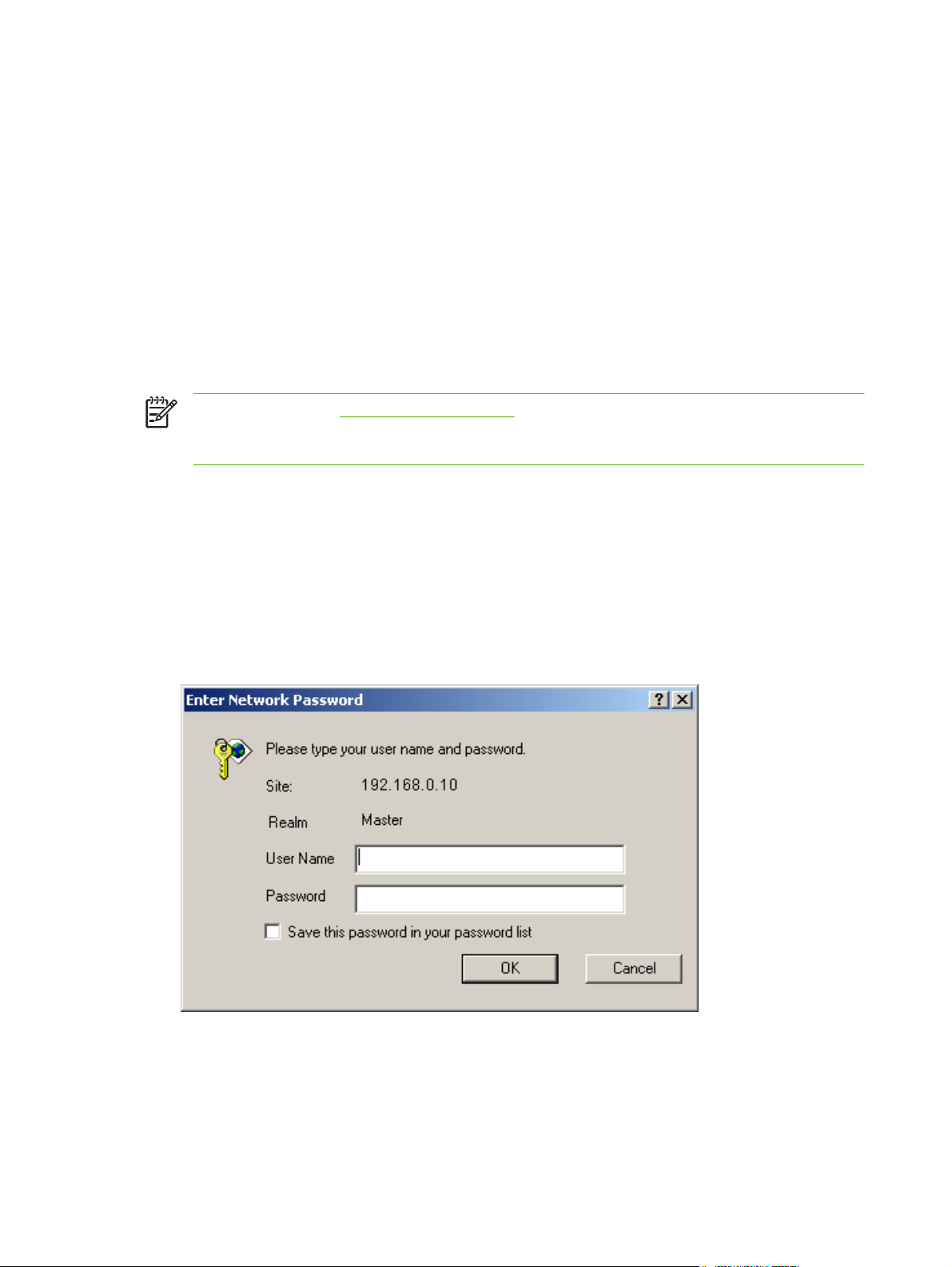
Aanmelden en afmelden
De HP EWS heeft schermen die kunnen worden gebruikt om productinformatie te bekijken en om de
configuratieopties te wijzigen. Welke schermen en instellingen verschijnen, is afhankelijk van de manier
waarop u toegang hebt tot de HP EWS: als een algemene gebruiker, een IT-beheerder of een
serviceprovider. Deze wachtwoorden kunnen door een IT-beheerder of een serviceprovider worden
aangepast.
In een HP EWS die met een wachtwoord is beveiligd, is alleen het tabblad Informatie beschikbaar voor
gebruikers die zich niet aanmelden met het wachtwoord. Als geen wachtwoord is ingesteld
(standaardinstelling), zijn alle tabbladen zichtbaar.
Als een wachtwoord is ingesteld, moet u zich als IT-beheerder of serviceprovider aanmelden om
toegang te krijgen tot de beveiligde tabbladen van de HP EWS (Instellingen, Digitaal versturen en
Netwerk).
OPMERKING: Zie Beveiliging op pagina 45 voor informatie over het wijzigen van
wachtwoorden in de rol van IT-beheerder. Raadpleeg de servicehandleiding van het product als
u serviceprovider bent.
Als beheerder aanmelden
Volg de onderstaande procedure om u als beheerder bij de HP EWS aan te melden.
1. Klik op de koppeling Aanmelden in de rechterbovenhoek van het scherm nadat u de EWS hebt
geopend.
Het dialoogvenster Netwerkwachtwoord invoeren verschijnt, zoals is weergegeven in de
volgende afbeelding. Het uiterlijk van het aanmeldingsvenster is afhankelijk van uw
besturingssysteem en browser.
Afbeelding 1-1 Dialoogvenster Voer een netwerkwachtwoord in
2. Voer admin als gebruikersnaam in, voer uw wachtwoord in en klik vervolgens op OK.
6 Hoofdstuk 1 Overzicht NLWW

Afmelden als beheerder
Volg de onderstaande procedure om u af te melden.
1. Klik op de koppeling Afmelden.
2. Sluit de browser om het afmelden te voltooien.
VOORZICHTIG: Wanneer u de browser niet afsluit, blijft de verbinding met de HP EWS in
stand. Dit kan beveiligingsrisico's tot gevolg hebben.
NLWW Aanmelden en afmelden 7
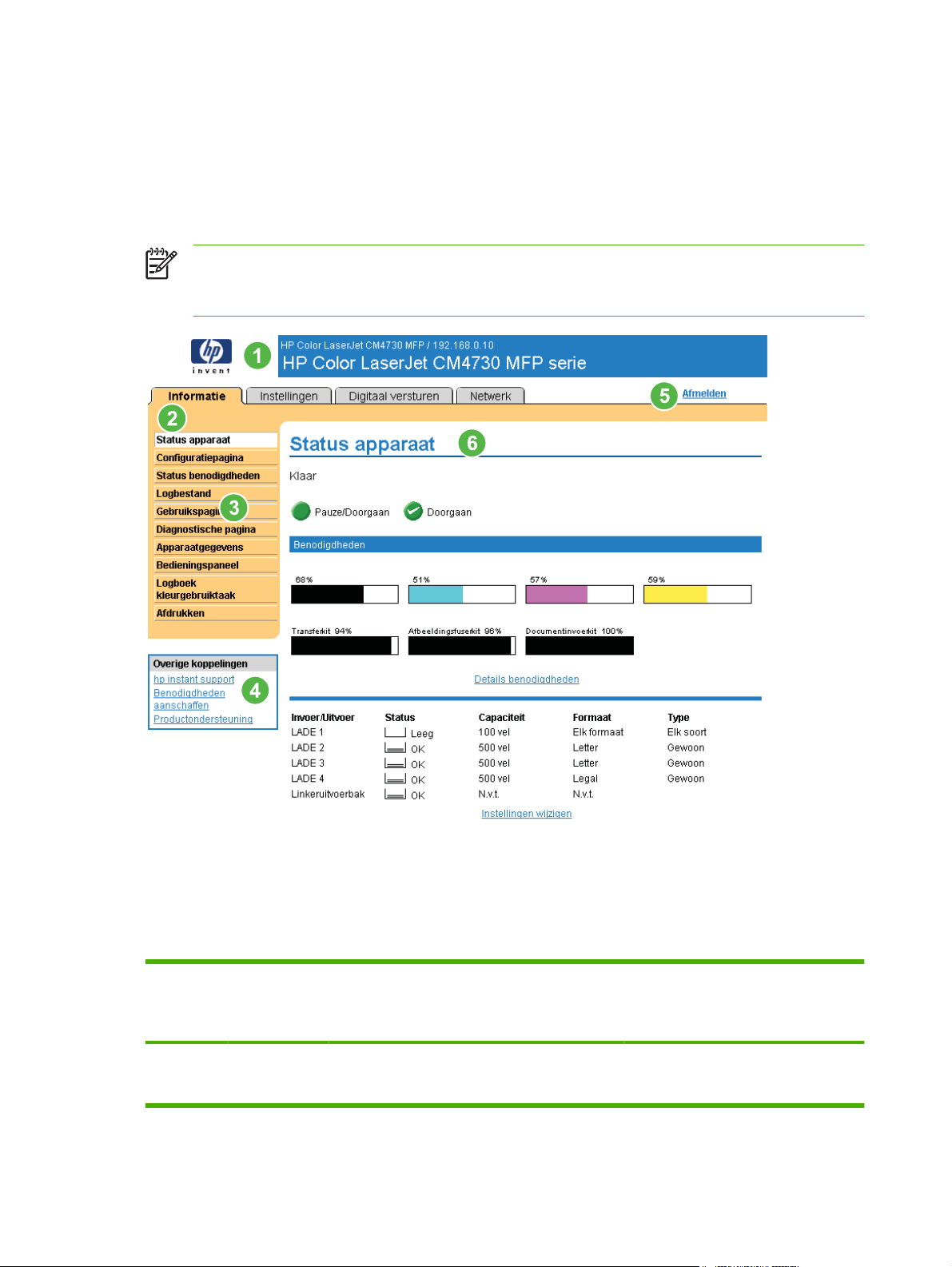
Door de HP geïntegreerde webserver bladeren
U kunt door de schermen van de HP EWS bladeren door op een van de tabbladen te klikken (zoals
Informatie of Instellingen). Klik vervolgens op een van de menu's op de navigatiebalk die u aan de
linkerzijde van het scherm kunt vinden.
In de volgende afbeelding en tabel wordt informatie over de schermen van de HP EWS gegeven.
OPMERKING: Het uiterlijk van de schermen van de HP EWS kan verschillen van de
afbeeldingen in deze gebruikershandleiding. Dit is afhankelijk van de kenmerken van het product
en de instellingen die door uw IT-beheerder zijn aangebracht.
Afbeelding 1-2 Voorbeeld van een scherm van de HP EWS
Tabel 1-1 HP geïntegreerde webserver
Onderdeel Kenmerk van
het scherm
van de
HP EWS
1 Productnaam
en TCP/IPadres
Omschrijving Meer informatie
Hier vindt u de productnaam en het IP-adres.
8 Hoofdstuk 1 Overzicht NLWW
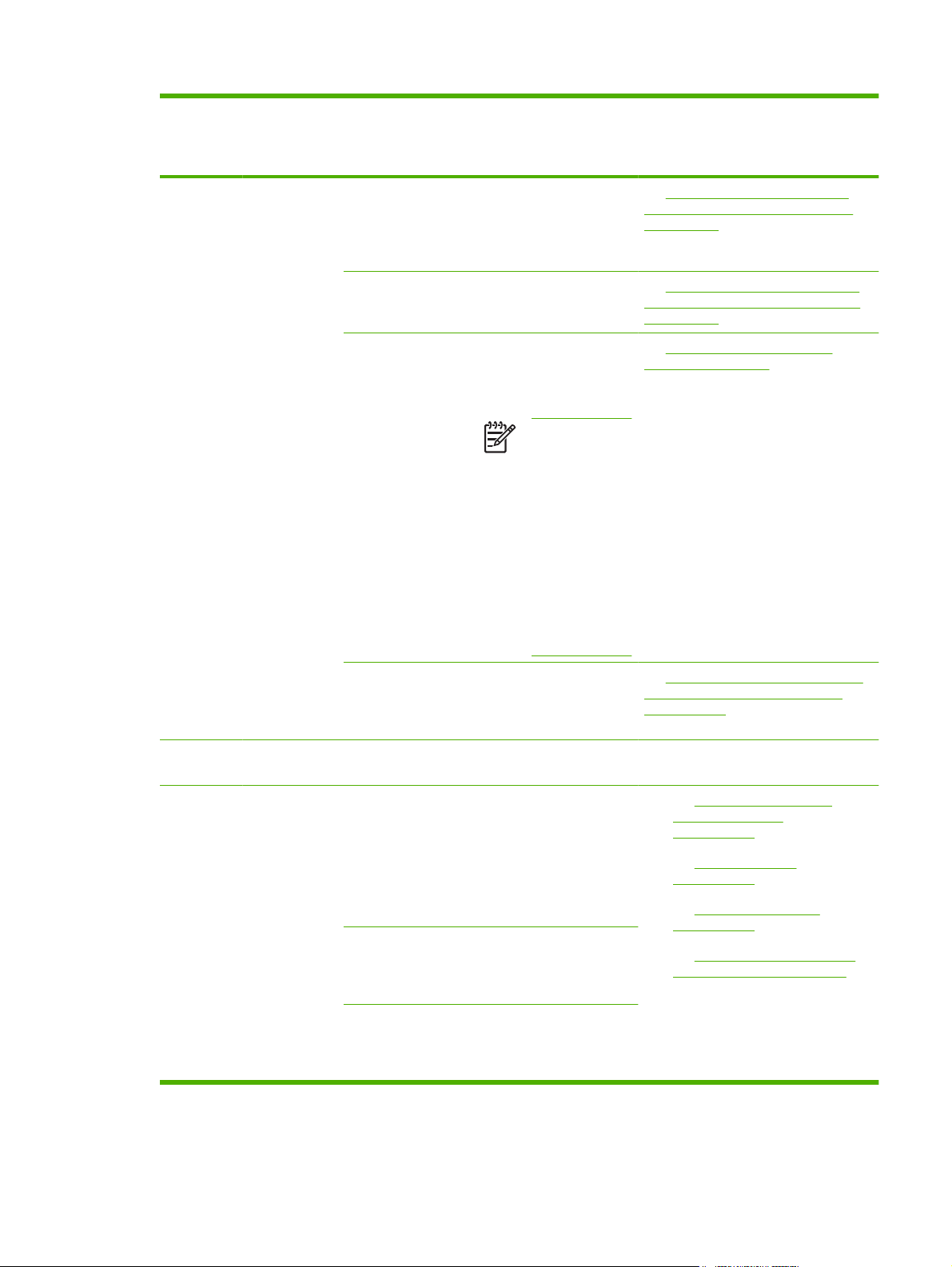
Tabel 1-1 HP geïntegreerde webserver (vervolg)
Onderdeel Kenmerk van
het scherm
van de
HP EWS
2 Tabbladen Tabblad Informatie Hierop kunt u informatie
Omschrijving Meer informatie
over het product bekijken.
U kunt het product niet
configureren met de
schermen op dit tabblad.
Tabblad Instellingen Gebruik de functies op dit
Tabblad Digitaal
versturen
tabblad om het product te
configureren.
Gebruik de functies op dit
tabblad om de digitale
verzendopties te
configureren.
OPMERKING:
Zodra de Digital
Sending Software
(HP DSS) is
geïnstalleerd,
moeten de
digitale
verzendopties
worden
geconfigureerd
met behulp van
de HP MFP DSS
Configuration
Utility.
Zie De productstatus bekijken op de
informatieschermen van de HP EWS
op pagina 11.
Zie Het product configureren vanaf de
schermen van het tabblad Instellingen
op pagina 29.
Zie Opties voor digitaal versturen
instellen op pagina 75.
Tabblad Netwerk Hierop kunt u de
netwerkstatus bekijken en
de netwerkinstellingen
configureren.
3 Menu's Verschilt per tabblad Klik op een tabblad om de
4Overige
koppelingen
hp instant support Hiermee gaat u naar een
Benodigdheden
bestellen
Productondersteuning
menu's weer te geven.
set bronnen op het web
waarmee u specifieke
problemen kunt oplossen
en waar u kunt bekijken
welke extra services er
voor uw HP-product
beschikbaar zijn.
Ga naar Internet om
originele HPbenodigdheden voor uw
HP-product te bestellen.
Gebruik de specifieke
informatie over uw product
op de HP-website om een
probleem op te lossen.
Zie Netwerkfuncties beheren vanuit de
schermen van het tabblad Netwerk
op pagina 105.
Overige koppelingen als
Zie
●
hulpbron gebruiken
op pagina 109.
Zie
●
●
●
hp instant support
op pagina 110.
Productondersteuning
Zie
op pagina 112.
Mijn Serviceprovider en Mijn
Zie
Servicecontract op pagina 113.
NLWW Door de HP geïntegreerde webserver bladeren 9
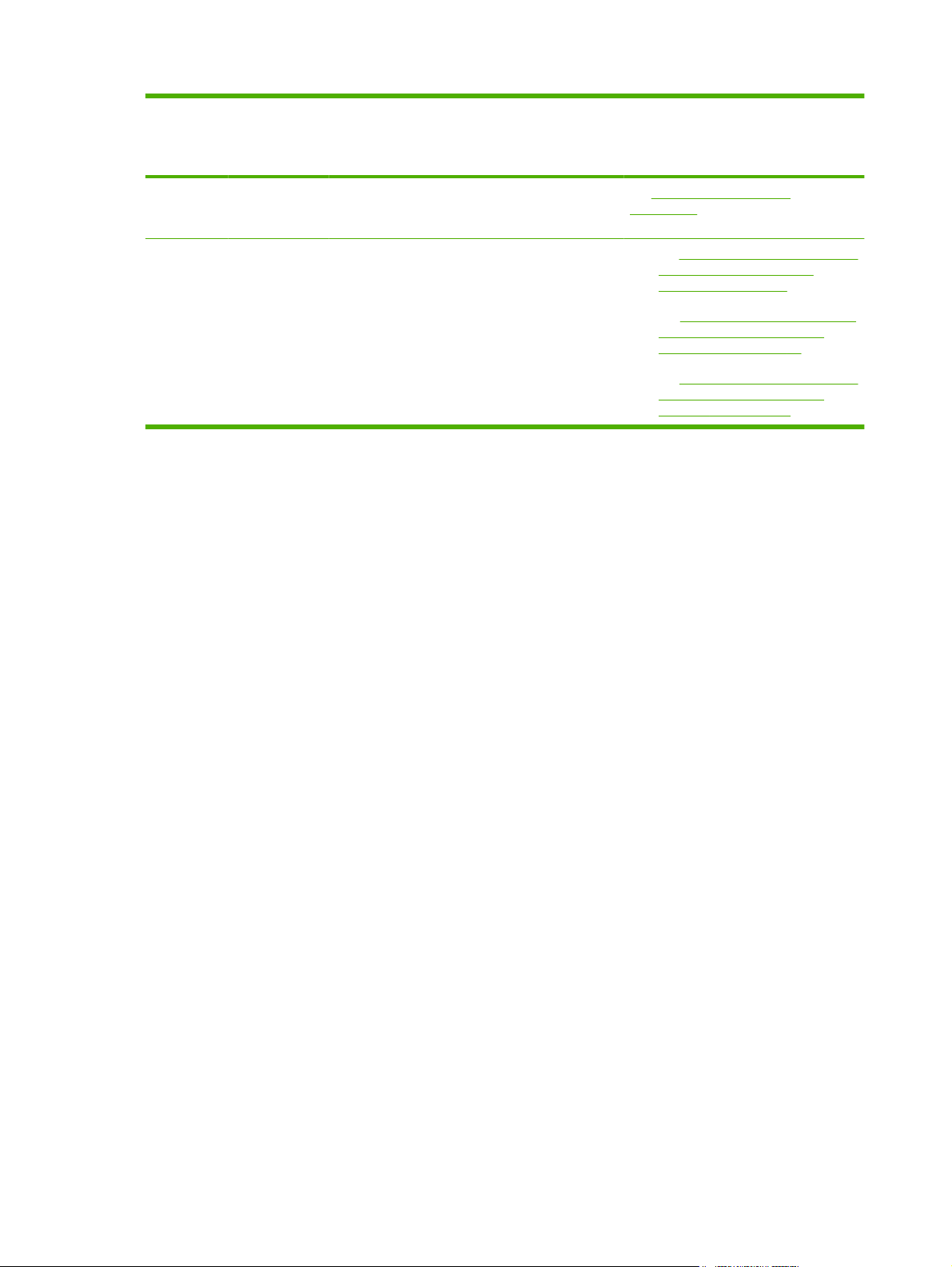
Tabel 1-1 HP geïntegreerde webserver (vervolg)
Onderdeel Kenmerk van
het scherm
van de
HP EWS
5 Afmelden/
aanmelden
6 Scherm Afhankelijk van het
Omschrijving Meer informatie
Afhankelijk van soort
gebruiker
menuonderdeel
Aanmelding als ITbeheerder of
serviceprovider.
Klik op een
menuonderdeel om een
scherm weer te geven.
Zie Aanmelden en afmelden
op pagina 6.
Zie De productstatus bekijken op de
●
informatieschermen van de
HP EWS op pagina 11.
Het product configureren vanaf
Zie
●
de schermen van het tabblad
Instellingen op pagina 29.
Netwerkfuncties beheren vanuit
Zie
●
de schermen van het tabblad
Netwerk op pagina 105.
10 Hoofdstuk 1 Overzicht NLWW
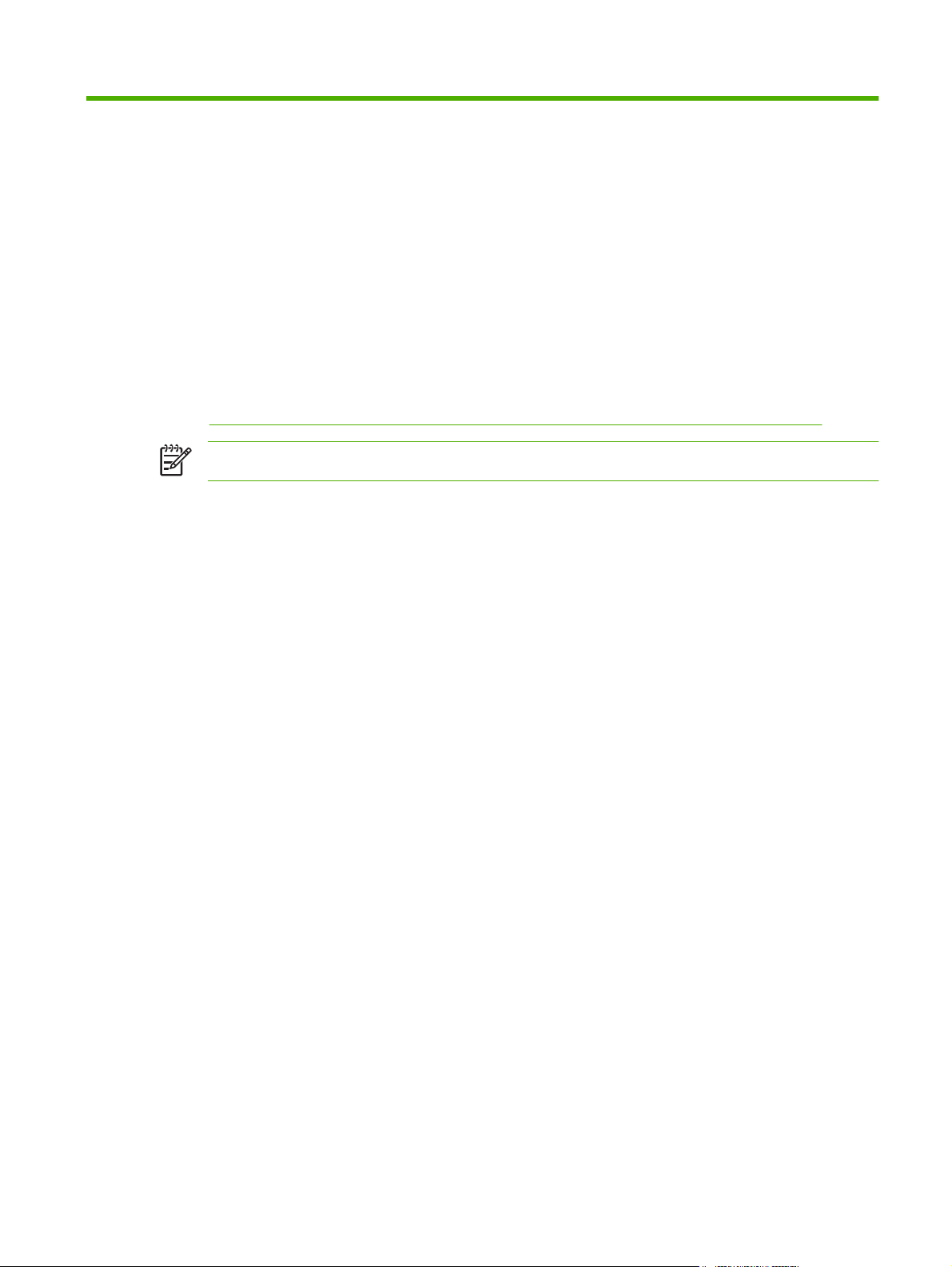
2 De productstatus bekijken op de
informatieschermen van de HP EWS
De schermen van het tabblad Informatie zijn alleen voor informatieve doeleinden bestemd. U kunt het
apparaat niet vanaf deze schermen configureren. Als u het apparaat wilt configureren via HP EWS, gaat
u naar
Het product configureren vanaf de schermen van het tabblad Instellingen op pagina 29.
OPMERKING: Sommige producten ondersteunen niet alle bovengenoemde schermen.
NLWW 11
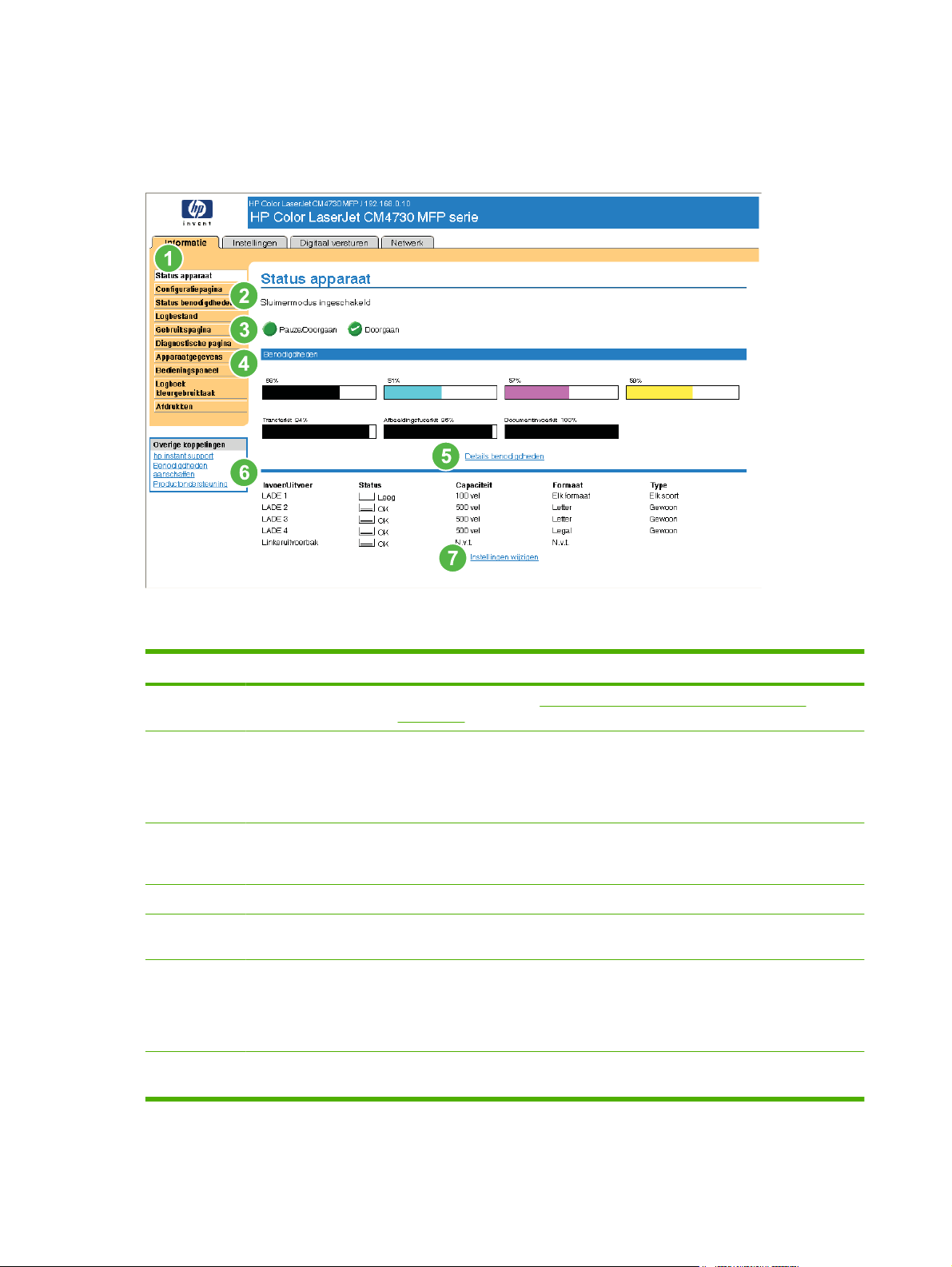
Status apparaat
Gebruik het scherm Status apparaat om de huidige status van het product te bekijken. In de volgende
afbeelding en tabel wordt beschreven hoe u dit scherm kunt gebruiken.
Afbeelding 2-1 Scherm Status apparaat
Tabel 2-1 Status apparaat
Onderdeel Gebied op het scherm Informatie over of mogelijkheden van het gebied
1 HP EWS-tabbladen
en -menu's
2 Status Geeft de apparaatstatus weer (dezelfde informatie verschijnt ook op het display
3 Knoppen op het
bedieningspaneel
4 Benodigdheden Geeft het percentage van de resterende levensduur weer voor elk onderdeel.
5 Details benodigdheden Hiermee wordt het scherm Status benodigdheden geopend, waar u informatie
6 Media Geeft de status- en configuratiegegevens voor de invoerladen en uitvoerbakken
7 Instellingen wijzigen Hiermee gaat u naar het tabblad Instellingen, waar u instellingen voor het apparaat
Zie voor meer informatie Door de HP geïntegreerde webserver bladeren
op pagina 8.
van het bedieningspaneel).
Als het nodig is dat de gebruiker ingrijpt, wordt er in dit gedeelte een Helpafbeelding weergegeven met aanwijzingen in een pop-upvenster.
Gebruik de knoppen op het bedieningspaneel zoals u ze zou gebruiken op het
product. Ga naar het scherm Beveiliging op het tabblad Instellingen om te
selecteren welke knoppen op het bedieningspaneel op dit scherm verschijnen.
kunt bekijken over de benodigdheden van het apparaat.
weer.
De mediastatus is OK tot de lade volledig leeg is. Wanneer de lade leeg is, wordt
de status Leeg weergegeven.
kunt configureren.
12 Hoofdstuk 2 De productstatus bekijken op de informatieschermen van de HP EWS NLWW
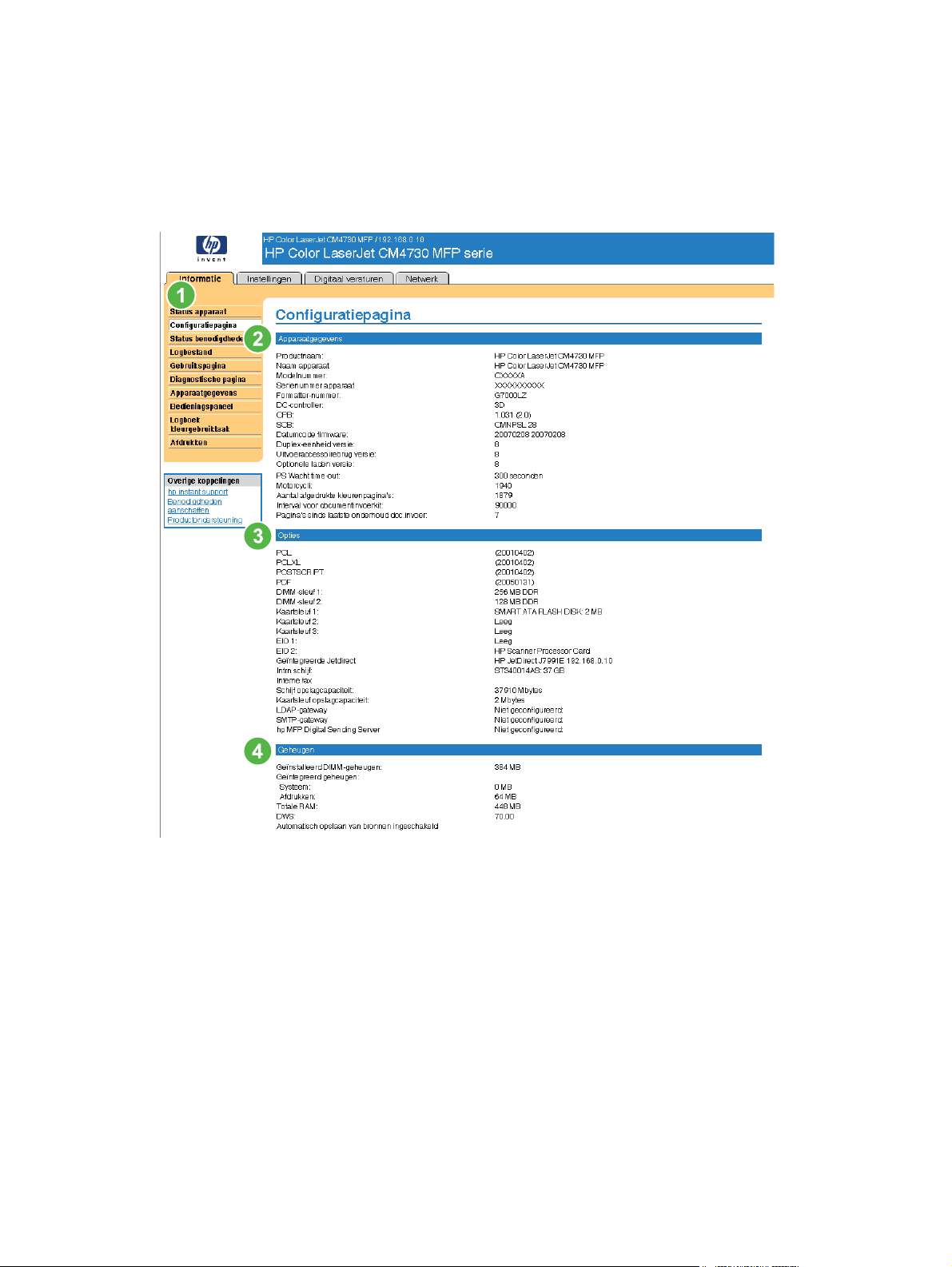
Configuratiepagina
Gebruik het scherm Configuratiepagina om de huidige productinstellingen te bekijken,
printerproblemen op te lossen en de installatie van optionele accessoires, zoals de DIMM's (dual inline
memory modules) te controleren. In de volgende afbeelding en tabel wordt beschreven hoe u dit scherm
kunt gebruiken.
Afbeelding 2-2 Scherm Configuratiepagina – 1 van 2
NLWW Configuratiepagina 13
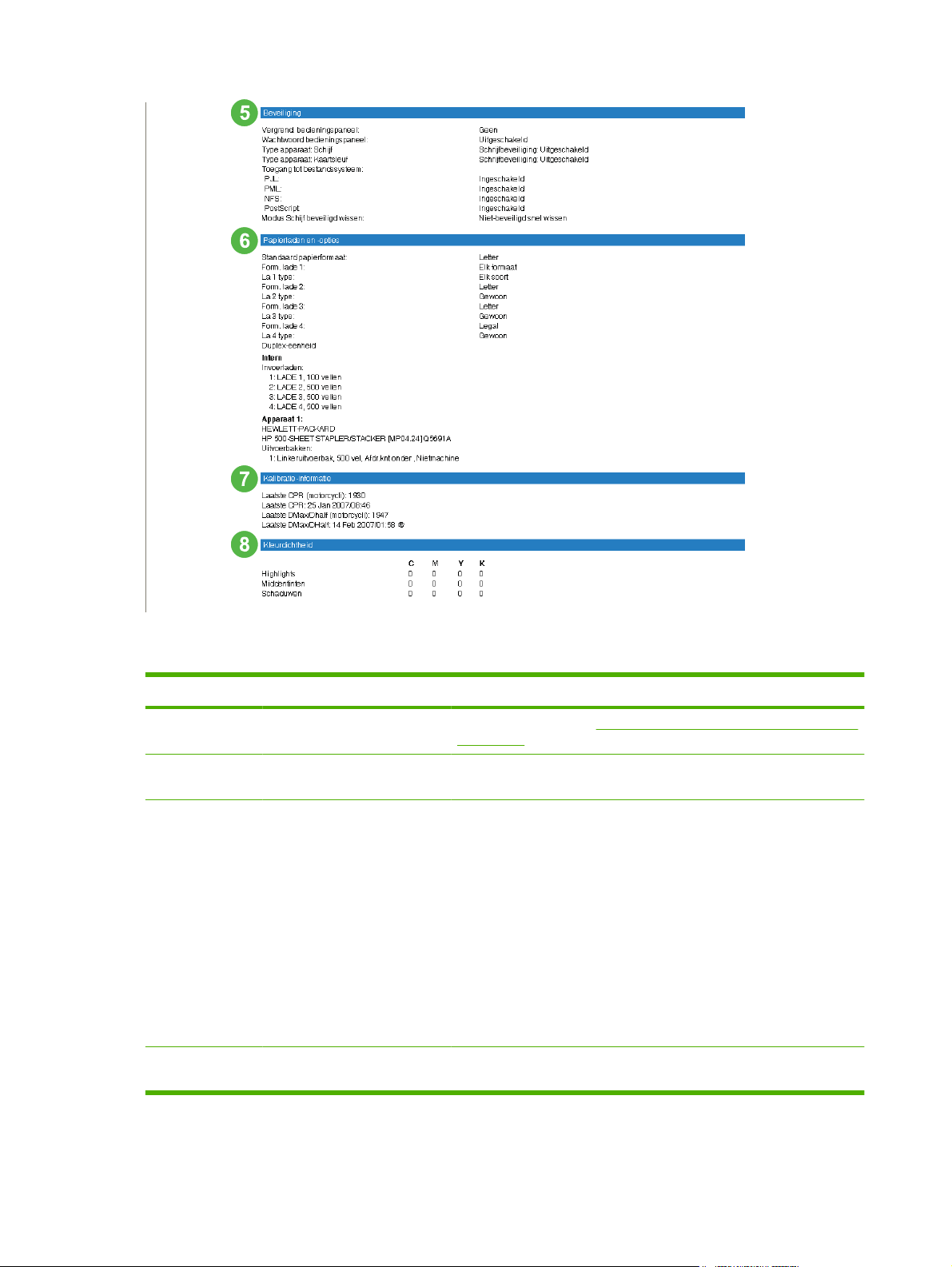
Afbeelding 2-3 Scherm Configuratiepagina – 2 van 2
Tabel 2-2 Configuratiepagina
Onderdeel Gebied op het scherm Informatie over of mogelijkheden van het gebied
1 HP EWS-tabbladen en -menu's Zie voor meer informatie Door de HP geïntegreerde webserver bladeren
op pagina 8.
2 Apparaatgegevens Geeft het serienummer, de versienummers en overige informatie voor
3 Opties Geeft informatie over optionele accessoires en configuraties weer. De
4 Geheugen Geeft informatie over het geheugen, PCL DWS (Driver Work Space) en
het apparaat weer.
volgende informatie wordt weergegeven:
Versie en TCP/IP-adres van alle netwerkapparatuur die is
●
aangesloten op het product (Jetdirect of interne Jetdirect).
Alle printertalen die geïnstalleerd zijn (zoals PCL (printer command
●
language) en PS (PostScript®)).
Geeft opties weer die in elke DIMM-sleuf en EIO-sleuf zijn
●
geïnstalleerd.
USB-apparaten die aangesloten kunnen worden op een printer die
●
als host USB-controller dienst doet, bijv. apparaten voor
massaopslag, kaartlezers of toetsenblokken.
bronopslaginformatie.
14 Hoofdstuk 2 De productstatus bekijken op de informatieschermen van de HP EWS NLWW
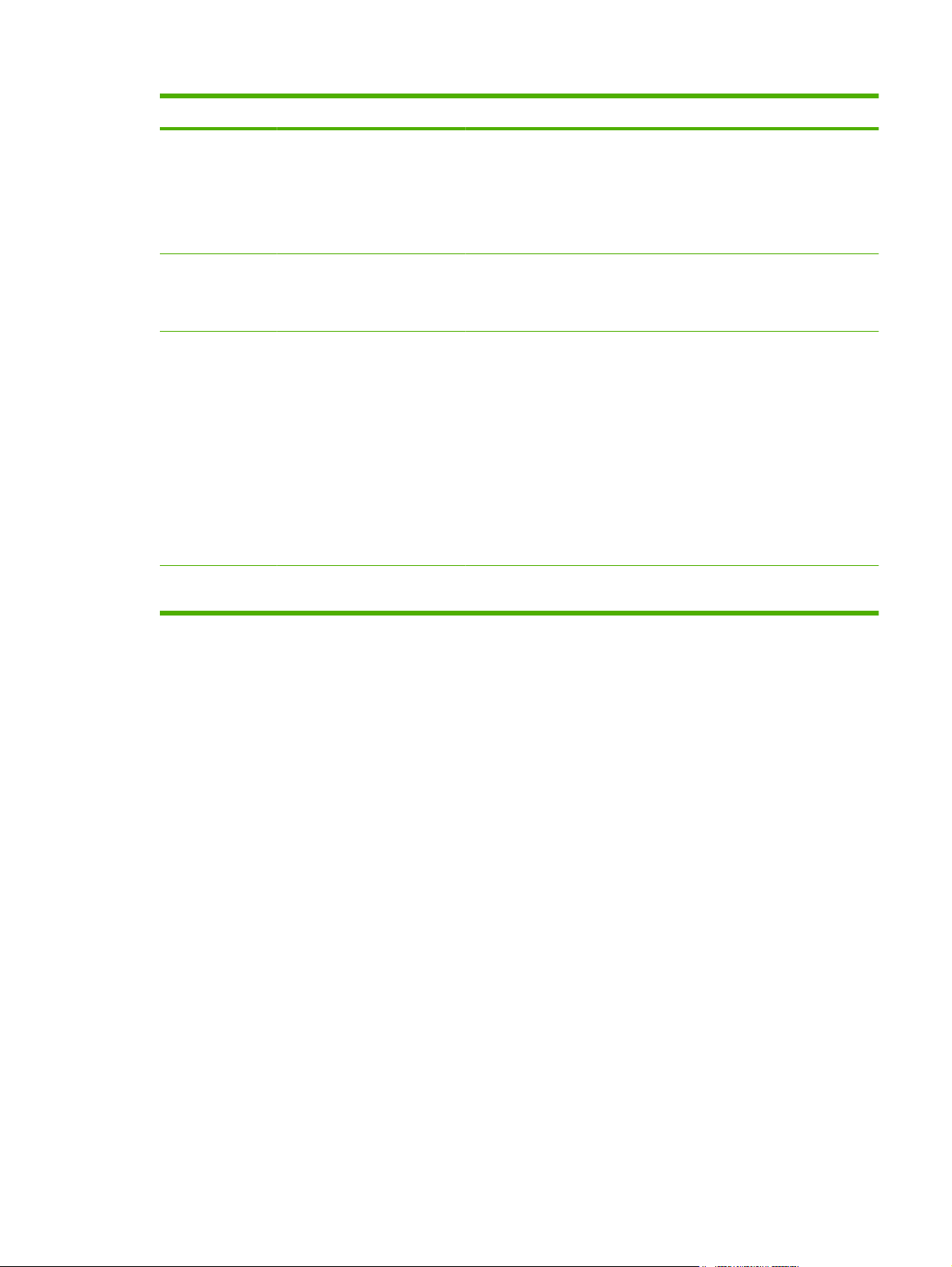
Tabel 2-2 Configuratiepagina (vervolg)
Onderdeel Gebied op het scherm Informatie over of mogelijkheden van het gebied
5 Beveiliging Geeft informatie over vergrendeling van het bedieningspaneel, opties
voor schrijfbeveiliging van de schijf en direct connect-poorten (USB of
parallel).
U kunt de status van direct connect-poorten wijzigen via het tabblad
Instellingen op het scherm Beveiliging door het selectievakje Direct
Ports uitschakelen in of uit te schakelen.
6 Papierladen en -opties Geeft het formaat en soort afdrukmateriaal weer dat voor elke lade in
het product is gespecificeerd. Als een duplexeenheid of een andere
accessoire voor papierverwerking is geïnstalleerd op het product, wordt
de informatie over deze apparaten hier ook weergegeven.
7 Kalibratie-informatie Weergave van de paginatelling bij de laatste CPR (kleurvlakregistratie),
datum van de laatste CPR paginatelling, de laatste DMax-/DHalfpaginatelling (in motorcycli) en datum van de laatste DMax-/DHalfpaginatelling.
Kleurvlakregistratie vindt plaats wanneer nieuwe printcartridges worden
geïnstalleerd om te compenseren voor mogelijke lichte variaties in
cartridgeomvang.
DMax is een dichtheidskalibratie van elke kleur in de printcartridge bij
een dekking van 100%. DHalf is ook een dichtheidskalibratie van elke
kleur in de printcartridge, maar als halftoon in plaats van verzadigde
kleur. Tijdens het afdrukken van de halftoon worden de tonerdots
verspreid, waardoor de dekkingsgraad minder dan 100% bedraagt.
8 Kleurdichtheid Weergave van de waarden voor hoge lichten, middentinten en
schaduwen van cyaan, magenta, geel en zwart (CMYK).
NLWW Configuratiepagina 15
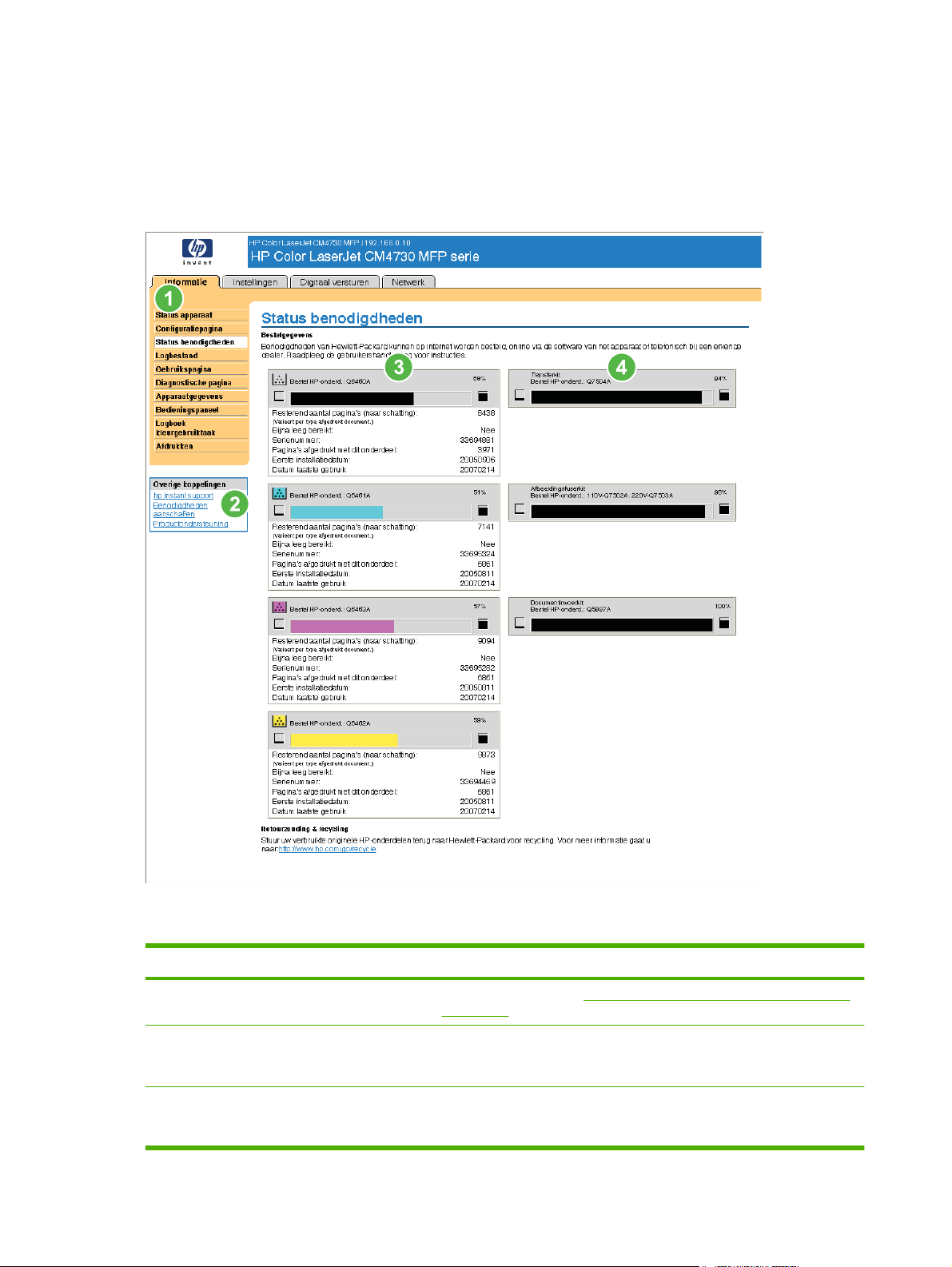
Status benodigdheden
Het scherm Status benodigdheden geeft gedetailleerde informatie over de benodigdheden weer en
toont onderdeelnummers voor de originele HP-benodigdheden. (Wanneer u nieuwe producten bestelt,
is het handig het onderdeelnummer bij de hand te hebben.) In de volgende afbeelding en tabel wordt
beschreven hoe u dit scherm kunt gebruiken.
Afbeelding 2-4 Scherm Status benodigdheden
Tabel 2-3 Status benodigdheden
Onderdeel Gebied op het scherm Informatie over of mogelijkheden van het gebied
1 HP EWS-tabbladen
en -menu's
2 Koppeling Benodigdheden
bestellen
3 Informatie betreffende
printcartridge
Zie voor meer informatie Door de HP geïntegreerde webserver bladeren
op pagina 8.
Gebruik deze functie om verbinding te maken met een webpagina die het
online bestellen van benodigdheden van een door u gewenste leverancier
vergemakkelijkt.
Indien beschikbaar, geeft deze optie het percentage van de resterende
levensduur en het geschatte aantal resterende pagina's voordat het
onderdeel leeg is; het totale aantal pagina's dat is verwerkt met het
16 Hoofdstuk 2 De productstatus bekijken op de informatieschermen van de HP EWS NLWW
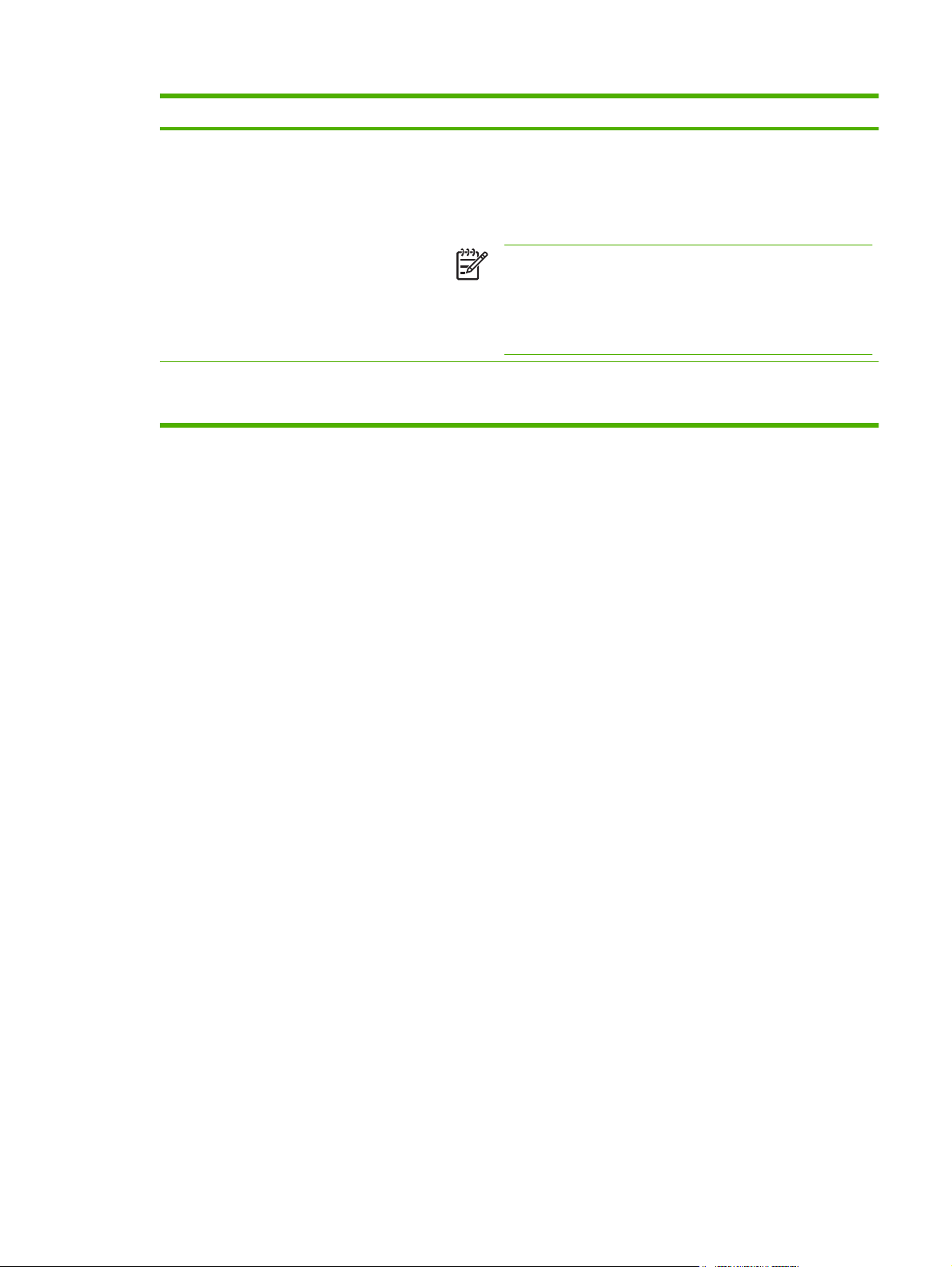
Tabel 2-3 Status benodigdheden (vervolg)
Onderdeel Gebied op het scherm Informatie over of mogelijkheden van het gebied
onderdeel; het desbetreffende serienummer en het HP onderdeelnummer;
en een indicatie of het onderdeel bijna leeg of versleten is.
Als de optie Negeren bij leeg ingeschakeld is op het bedieningspaneel van
het product, verschijnt er bij een lege cartridge een bericht dat de
negeeroptie ingeschakeld is.
OPMERKING: Als een cartridge wordt gebruikt die niet van
HP is, is het mogelijk dat er geen informatie over de cartridge
beschikbaar is. Daarnaast kan er een waarschuwing op het
scherm verschijnen over de risico's van het gebruik van
onderdelen die niet van HP zijn. Er is dan geen verdere informatie
over de status van de cartridge beschikbaar.
4 Informatie betreffende de
levensduur van de
benodigdheden
Indien beschikbaar, geeft deze optie het percentage van de resterende
levensduur en het geschatte aantal resterende pagina's van het onderdeel.
NLWW Status benodigdheden 17
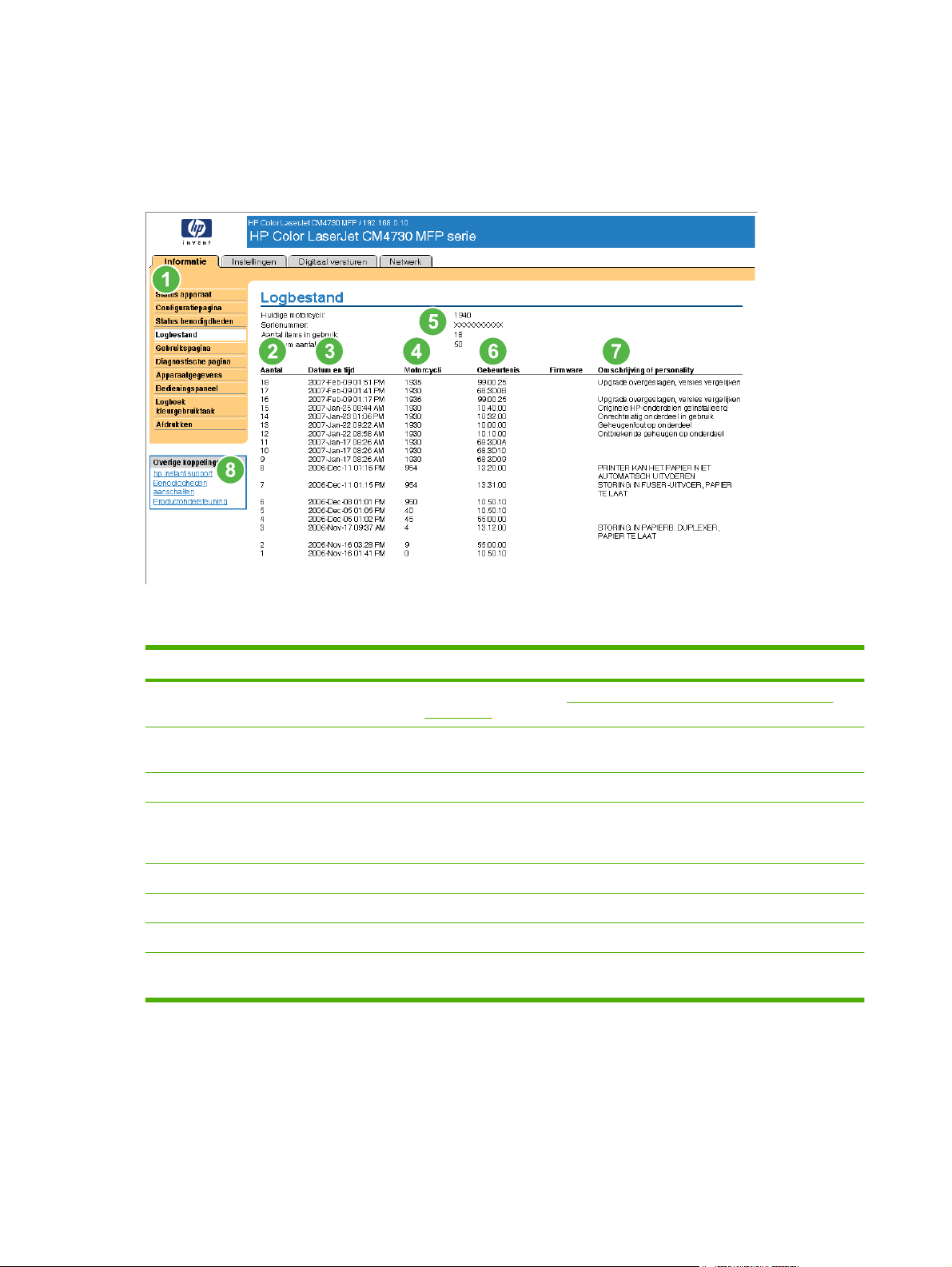
Logbestand
Op het scherm Logbestand staan de meest recente apparaatgebeurtenissen, waaronder
papierstoringen, verwerkingsfouten en andere printerfouten. In de volgende afbeelding en tabel wordt
beschreven hoe u dit scherm kunt gebruiken.
Afbeelding 2-5 Scherm Logbestand
Tabel 2-4 Logbestand
Onderdeel Gebied op het scherm Informatie over of mogelijkheden van het gebied
1 HP EWS-tabbladen
en -menu's
2 Aantal Geeft de volgorde aan waarin de fouten zijn opgetreden. De laatst
3 Datum en tijd Geeft de datum en het tijdstip voor iedere geregistreerde gebeurtenis weer.
4 Motorcycli Geeft het aantal motorcycli weer dat het product had voltooid toen de fout
5 Huidige motorcycli Geeft het aantal motorcycli weer dat het apparaat tot heden heeft voltooid.
6 Gebeurtenis Geeft de interne gebeurteniscode aan voor elke gebeurtenis.
7 Omschrijving of personality Geeft een korte omschrijving van enkele gebeurtenissen.
8 Koppeling
Productondersteuning
Zie voor meer informatie Door de HP geïntegreerde webserver bladeren
op pagina 8.
voorgekomen fout heeft het hoogste nummer.
optrad. Het product voltooit één motorcyclus voor iedere afgedrukte of
gekopieerde pagina van Letter/A4-formaat.
Biedt toegang tot de ondersteuningswebsite van HP voor productspecifieke
probleemoplossingen.
18 Hoofdstuk 2 De productstatus bekijken op de informatieschermen van de HP EWS NLWW
